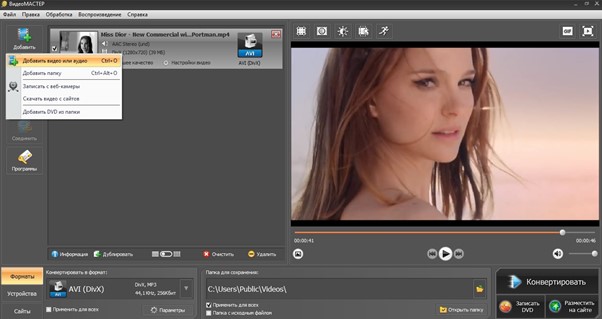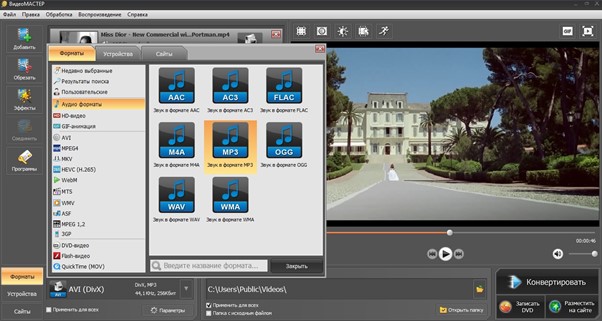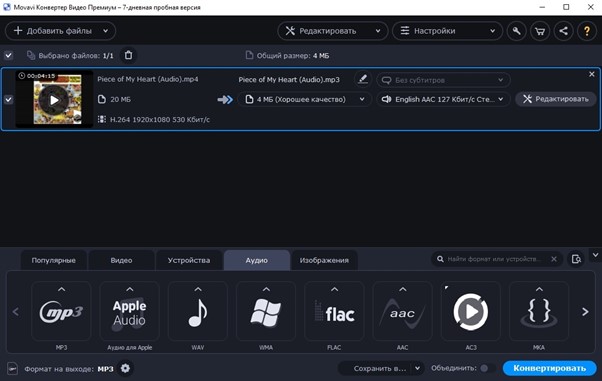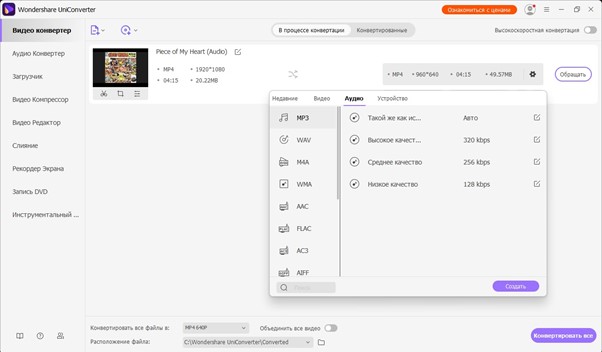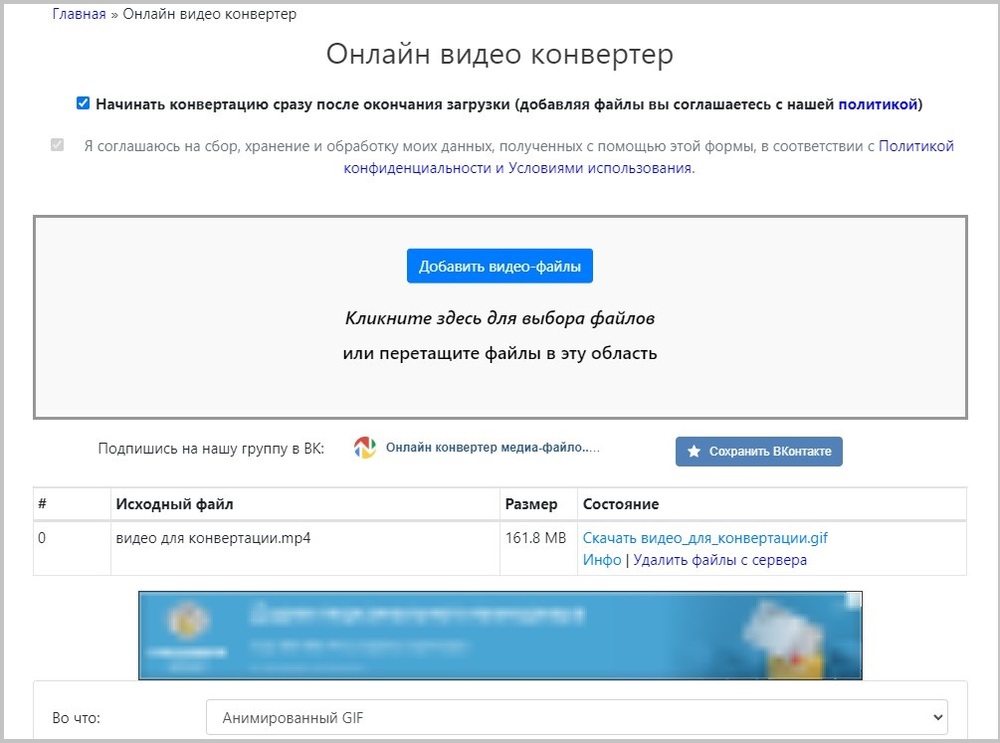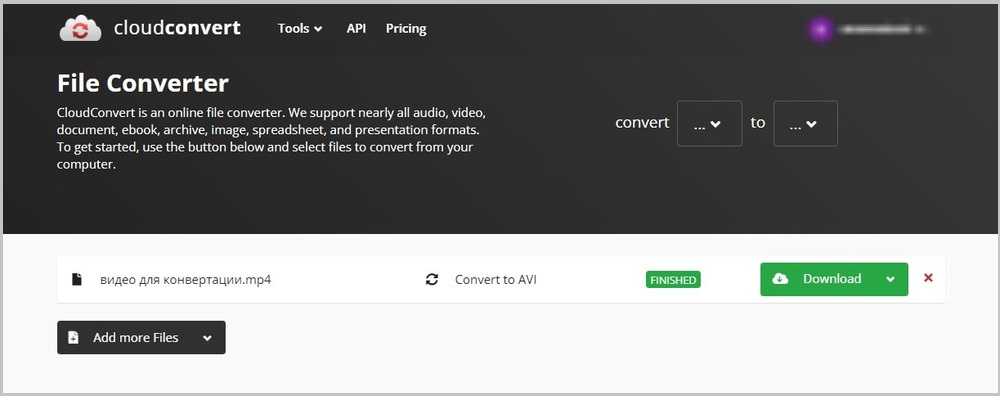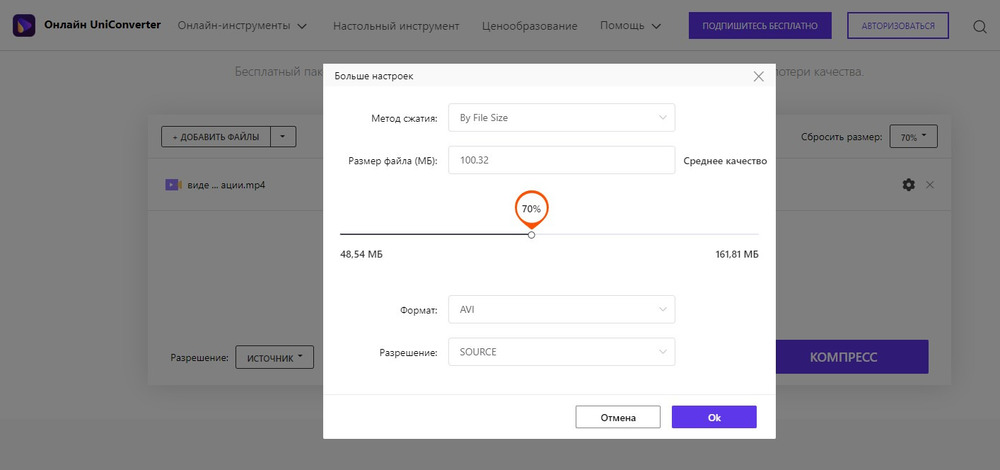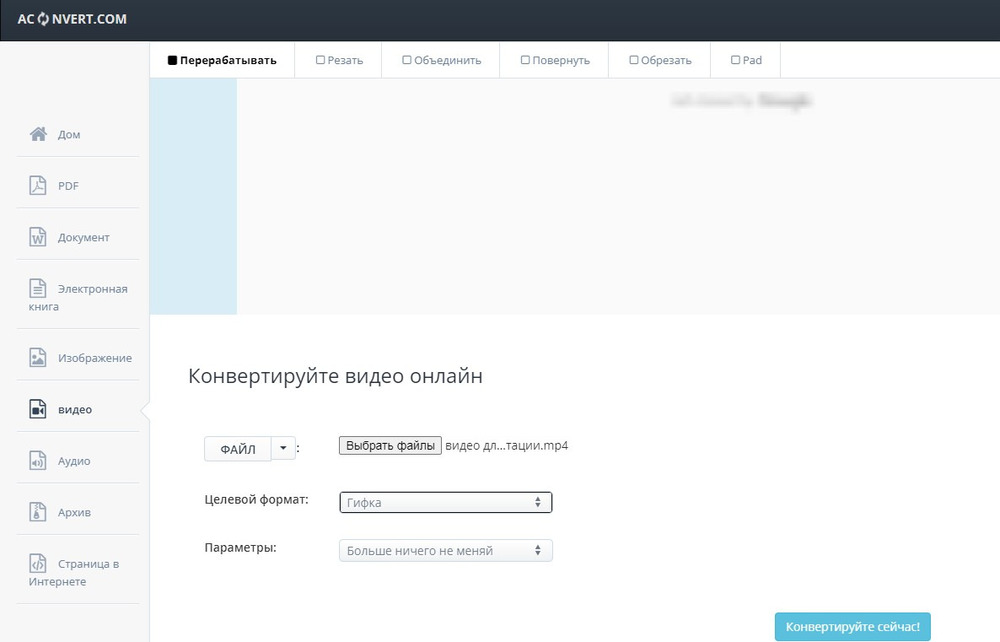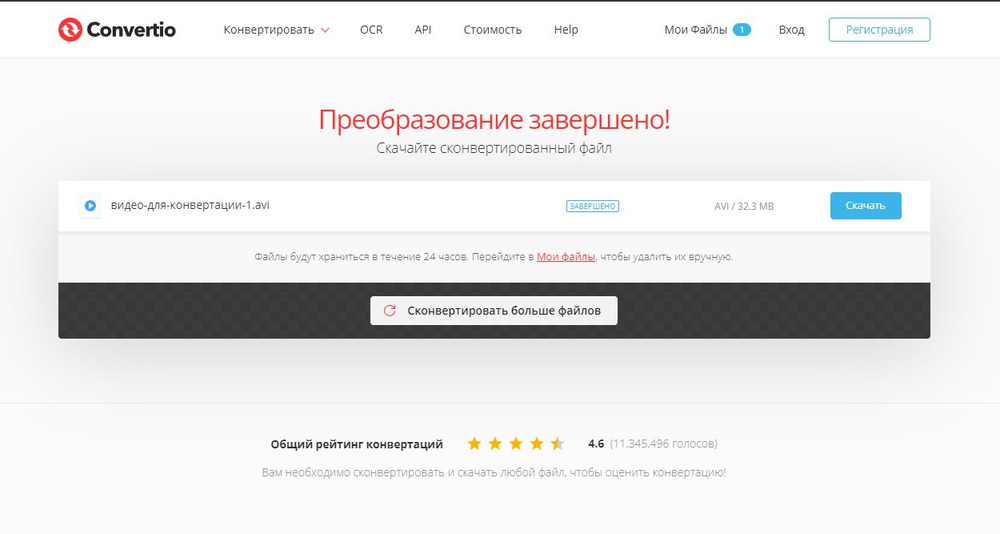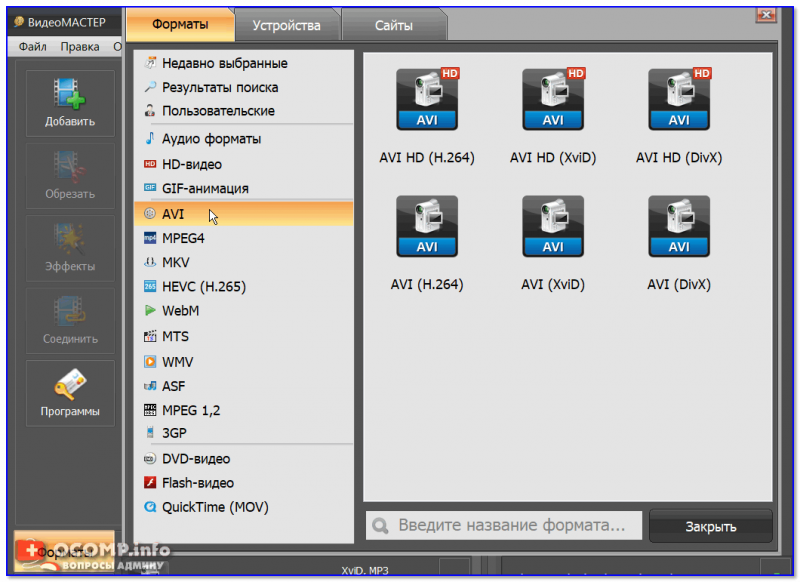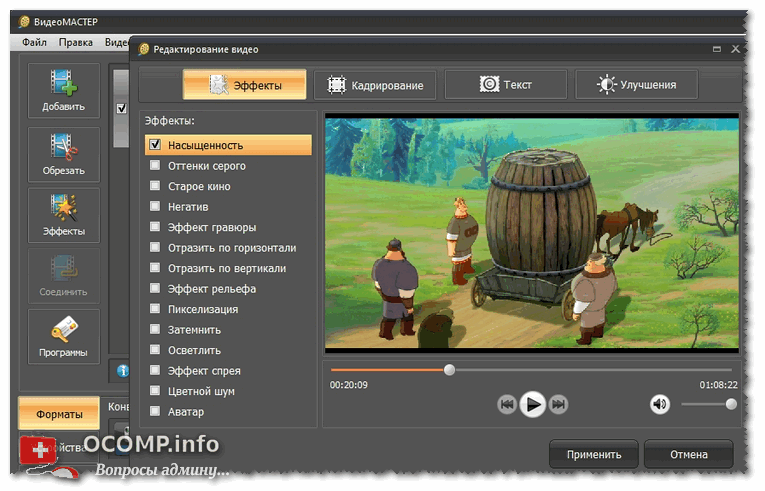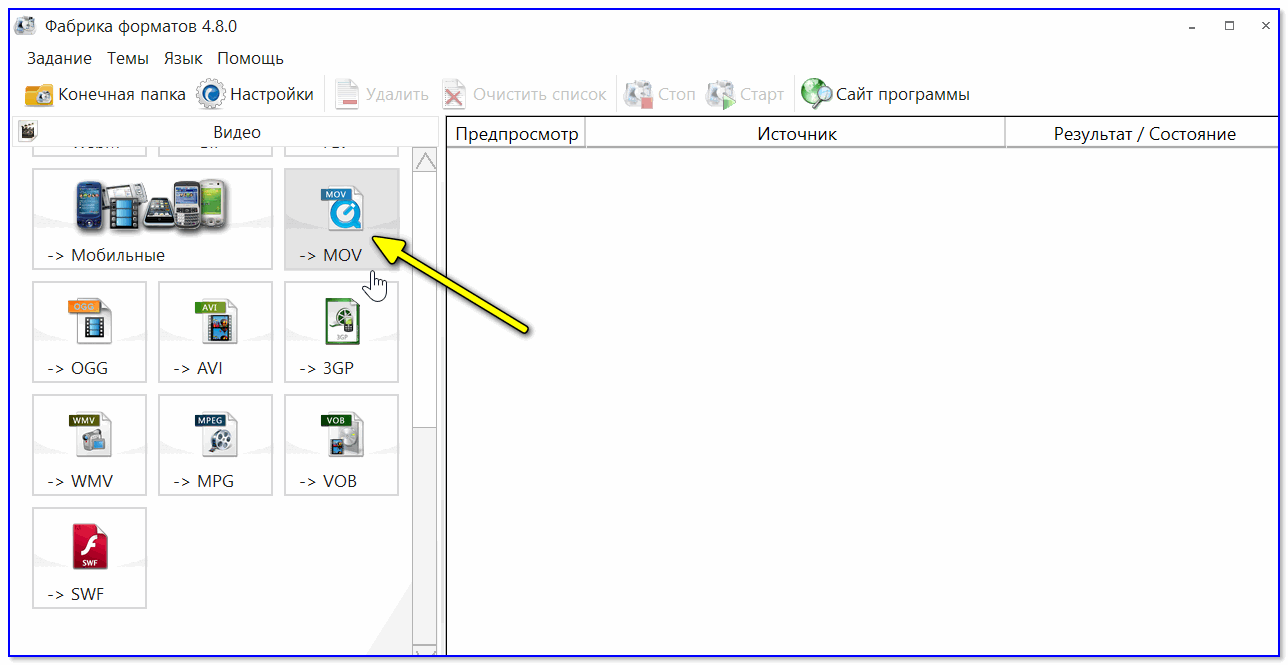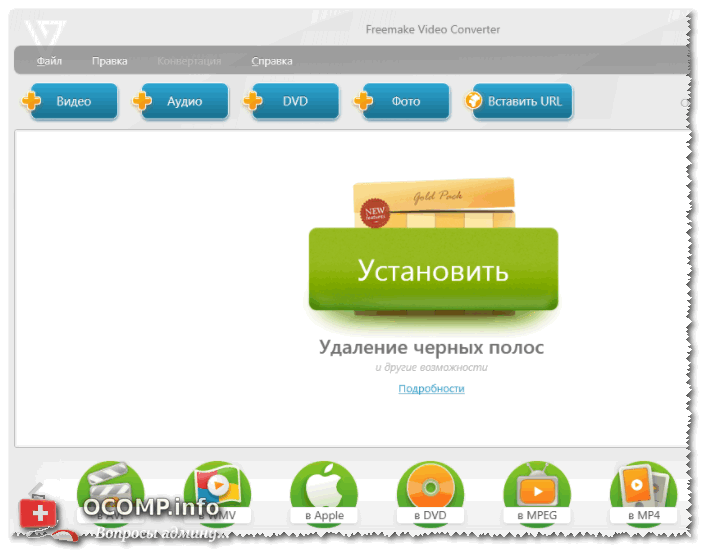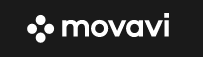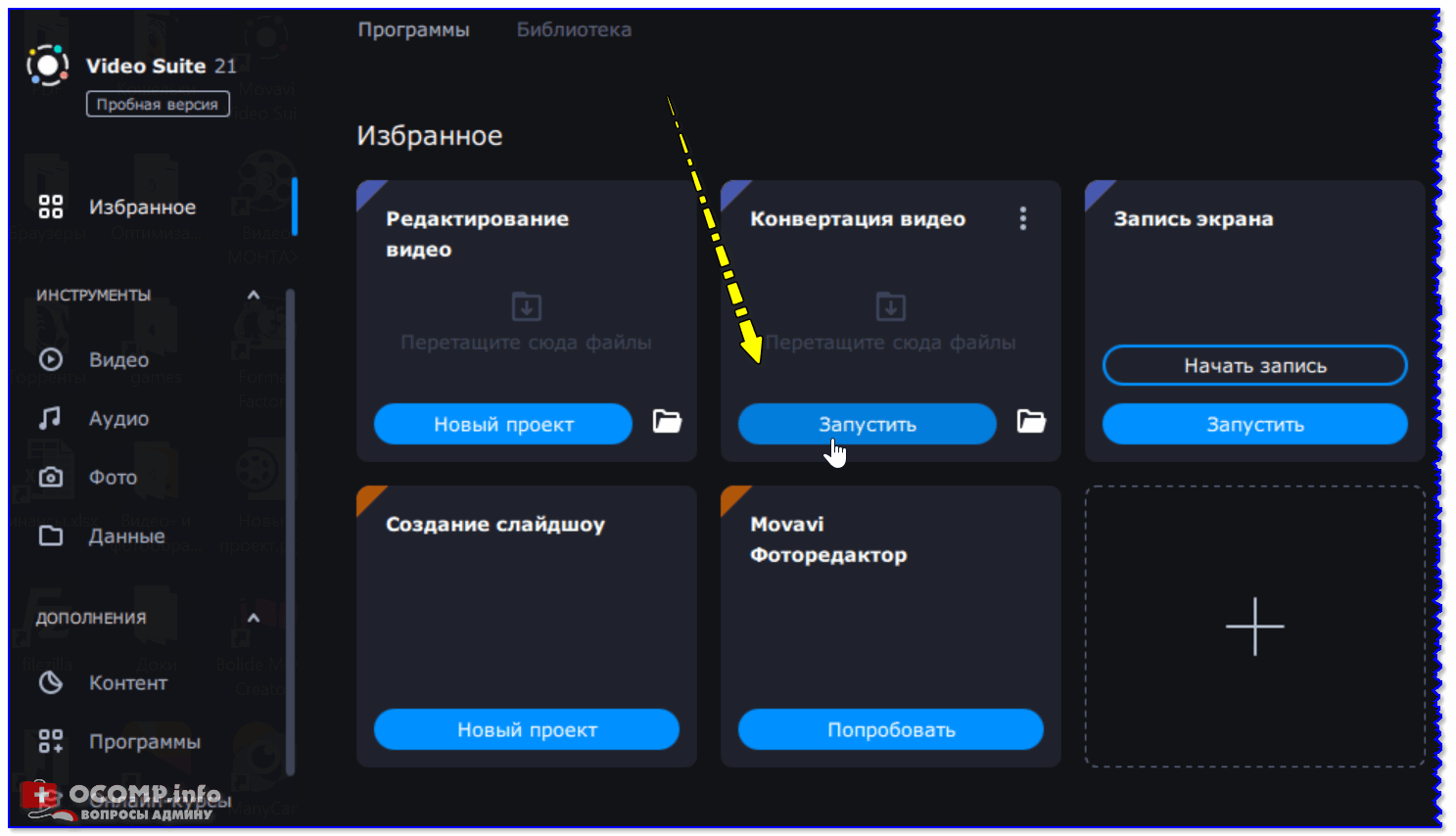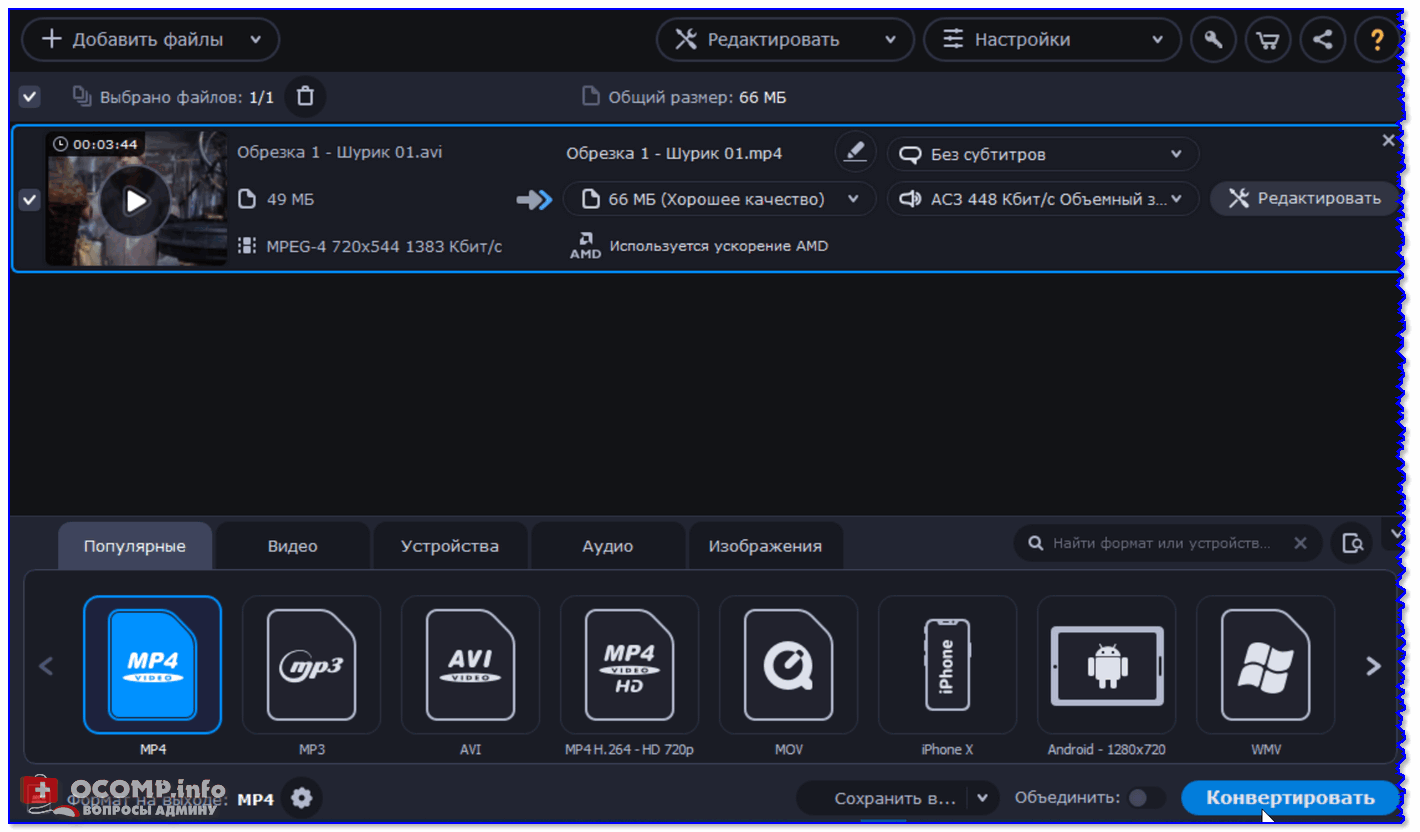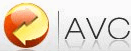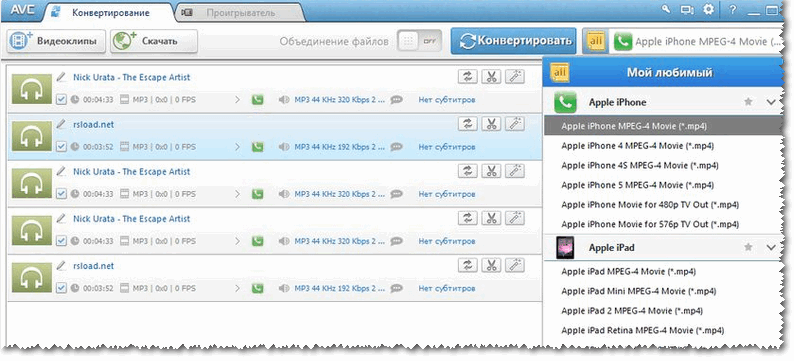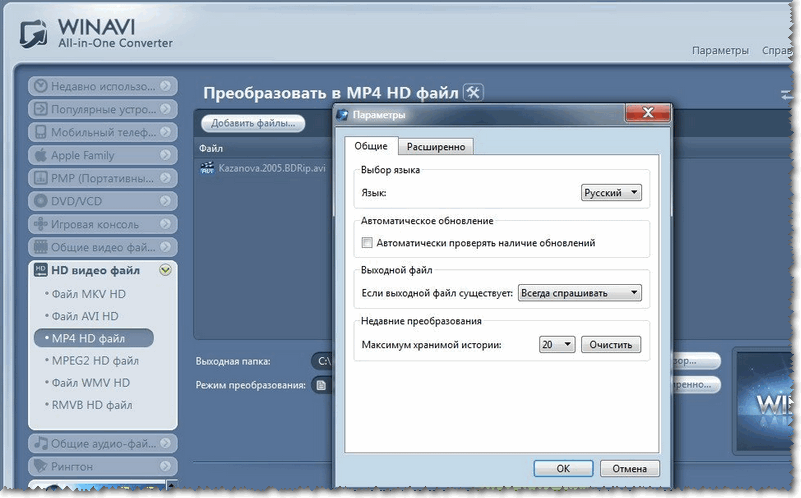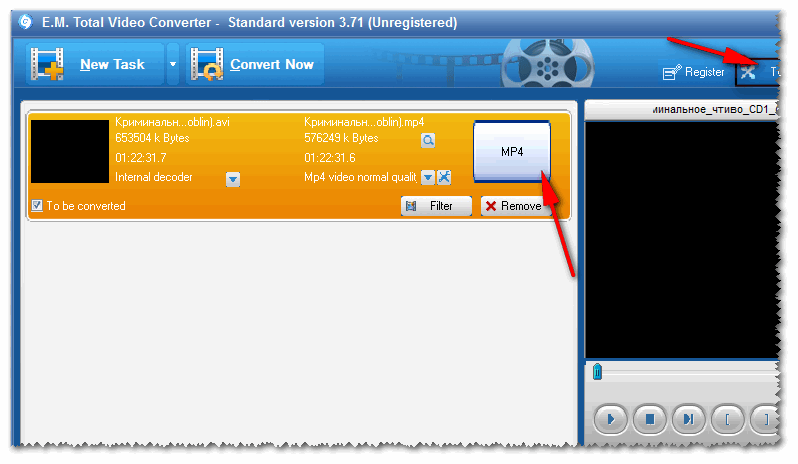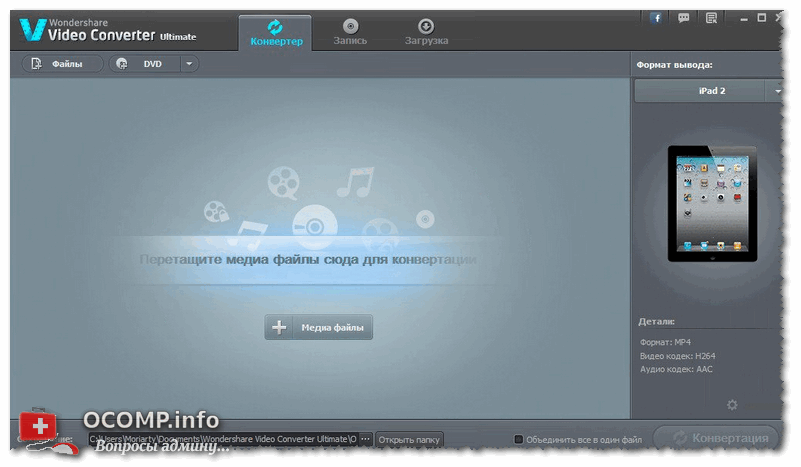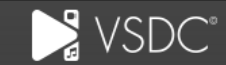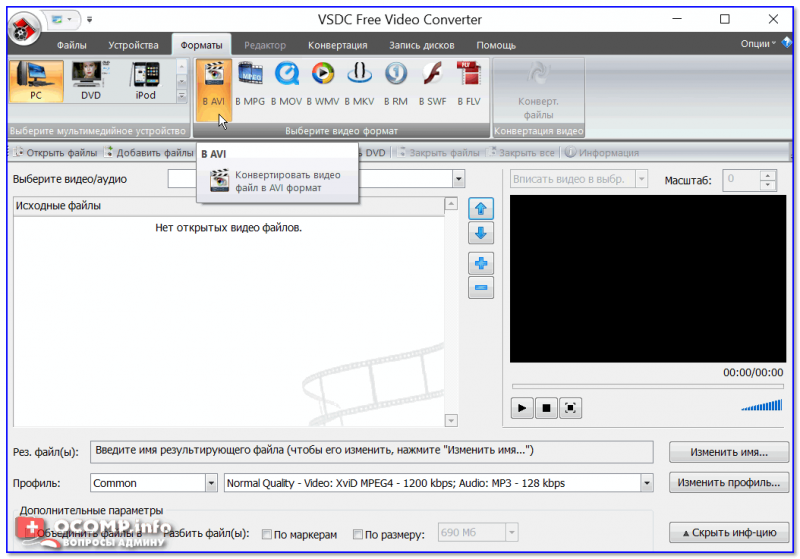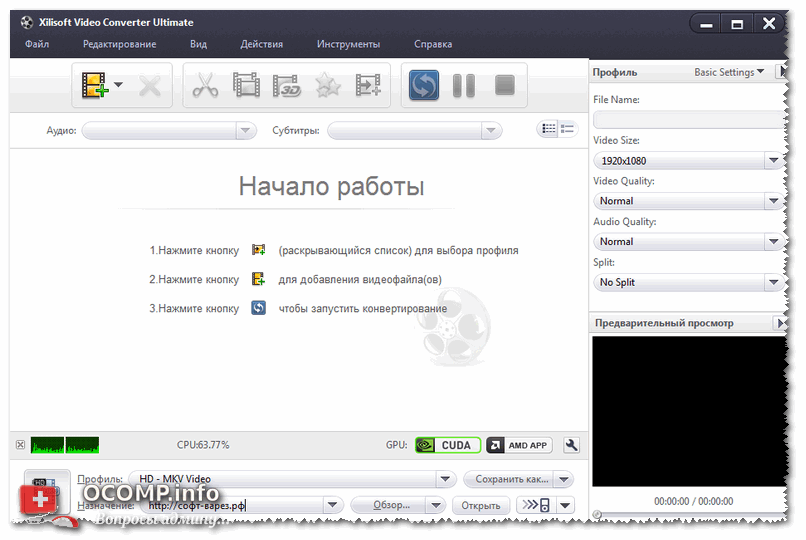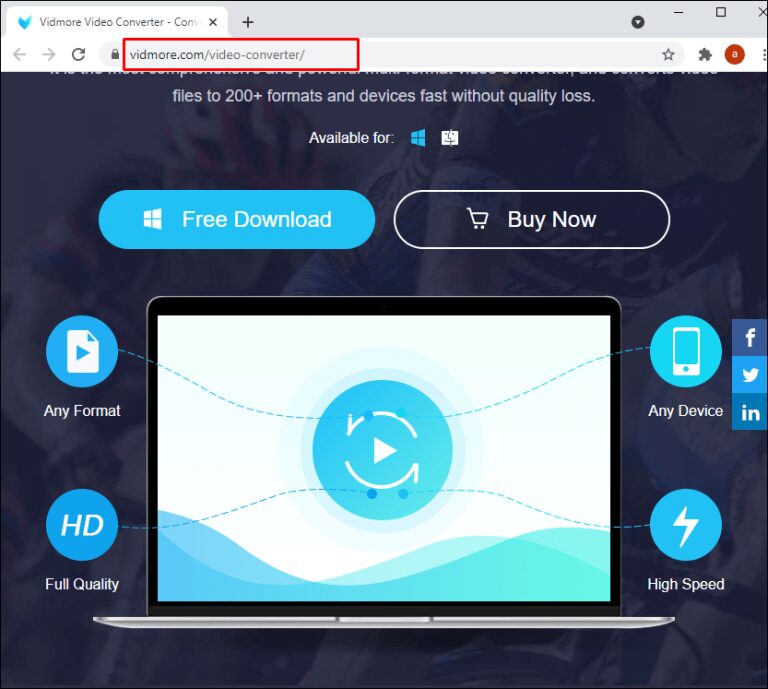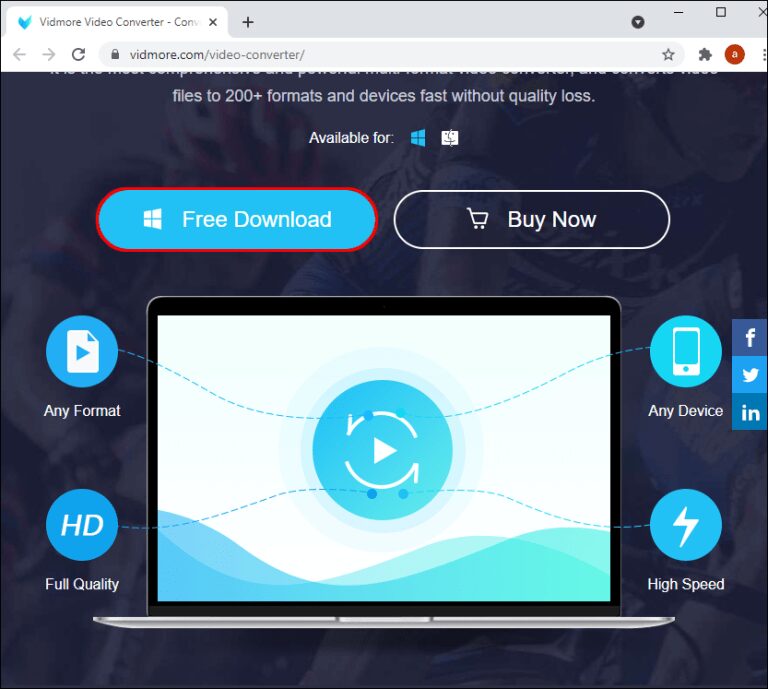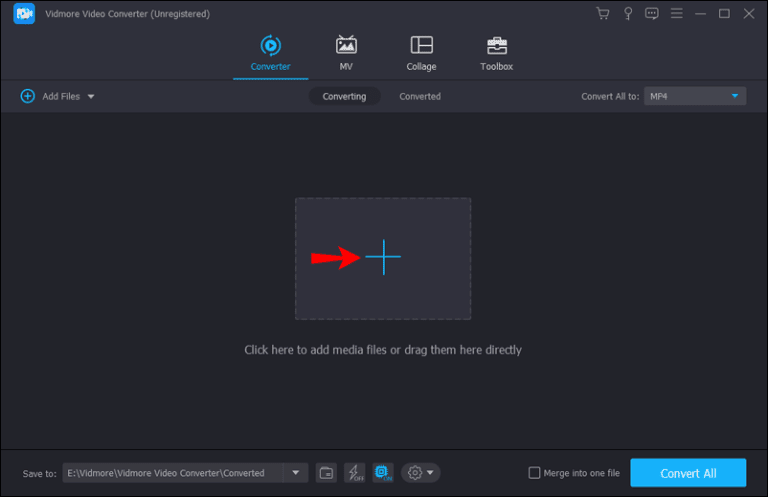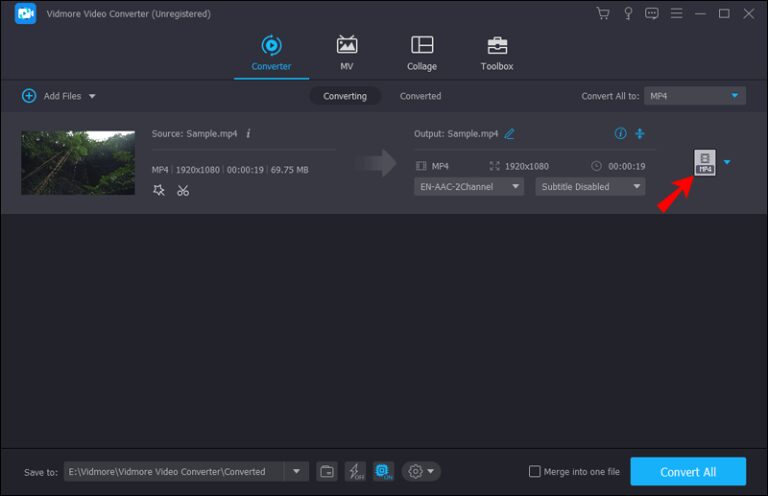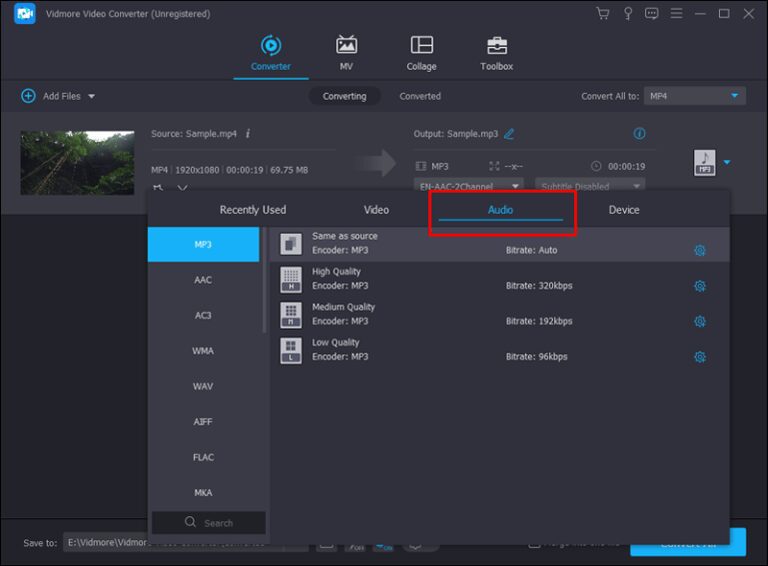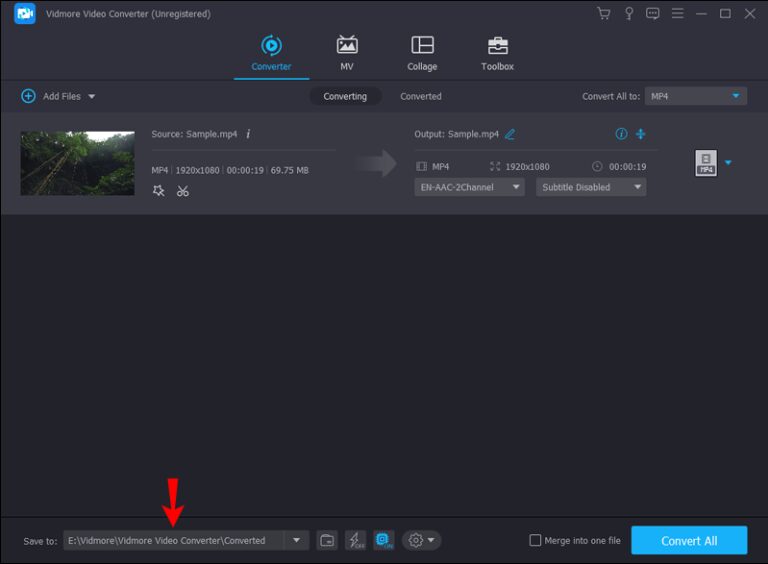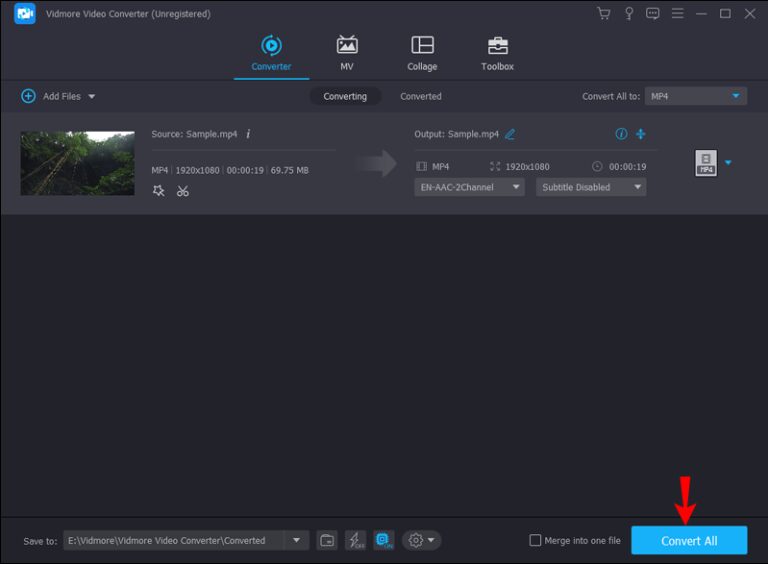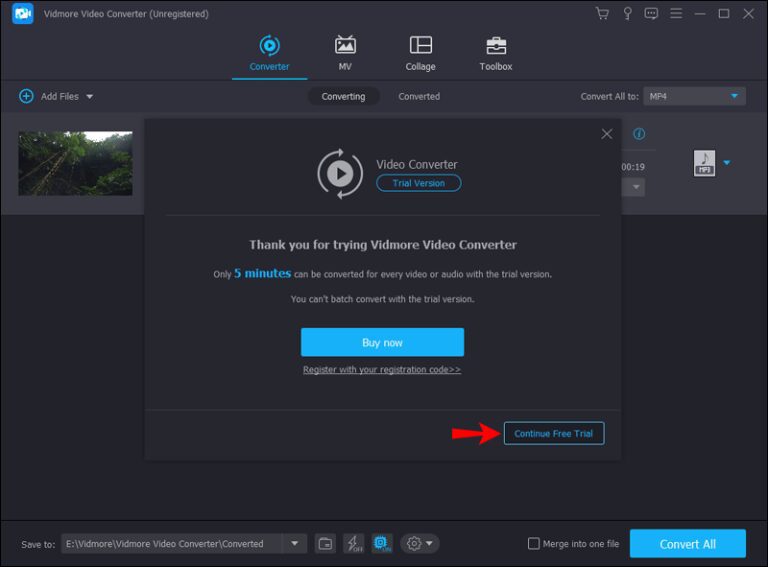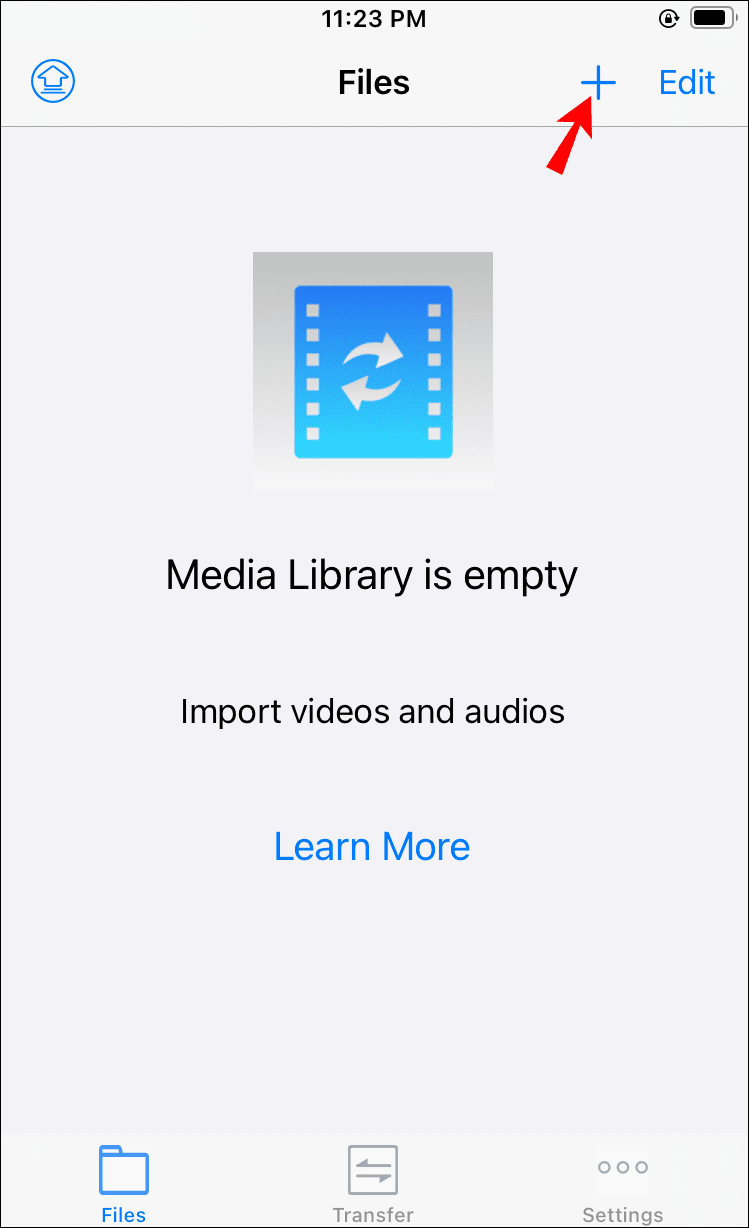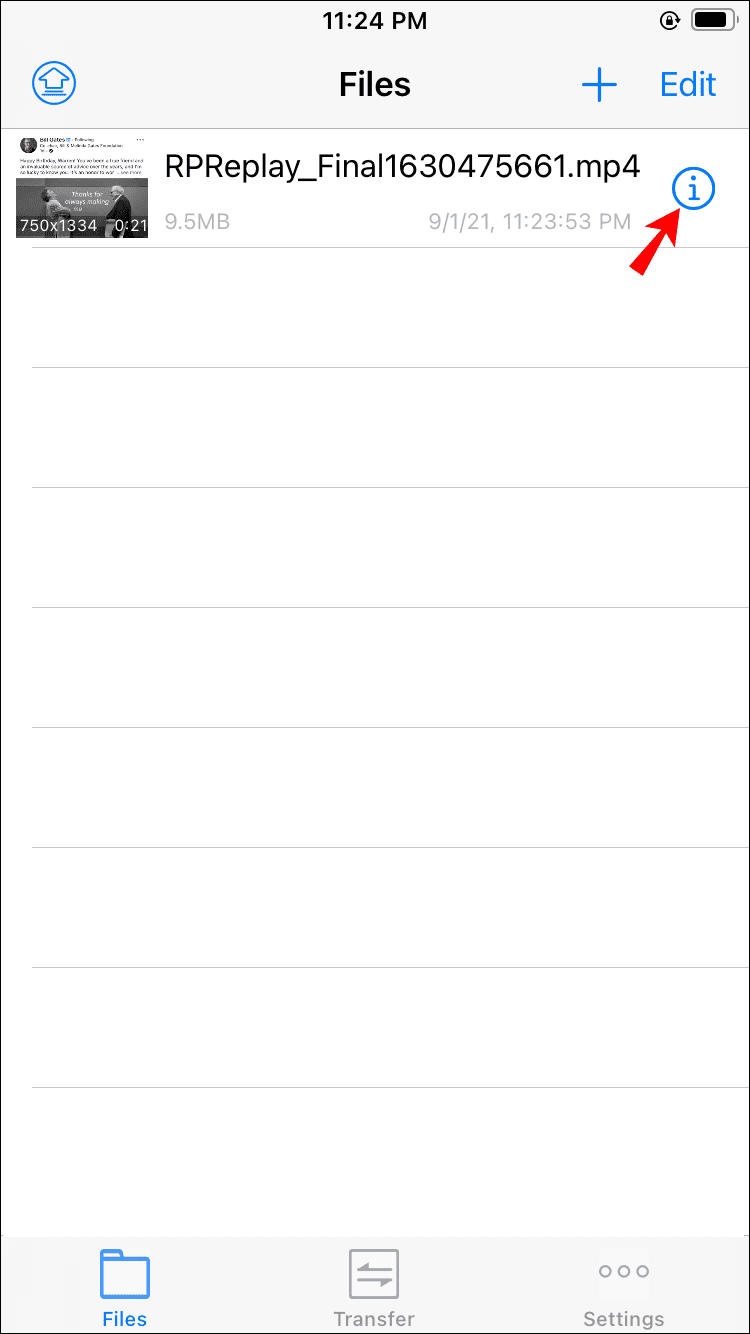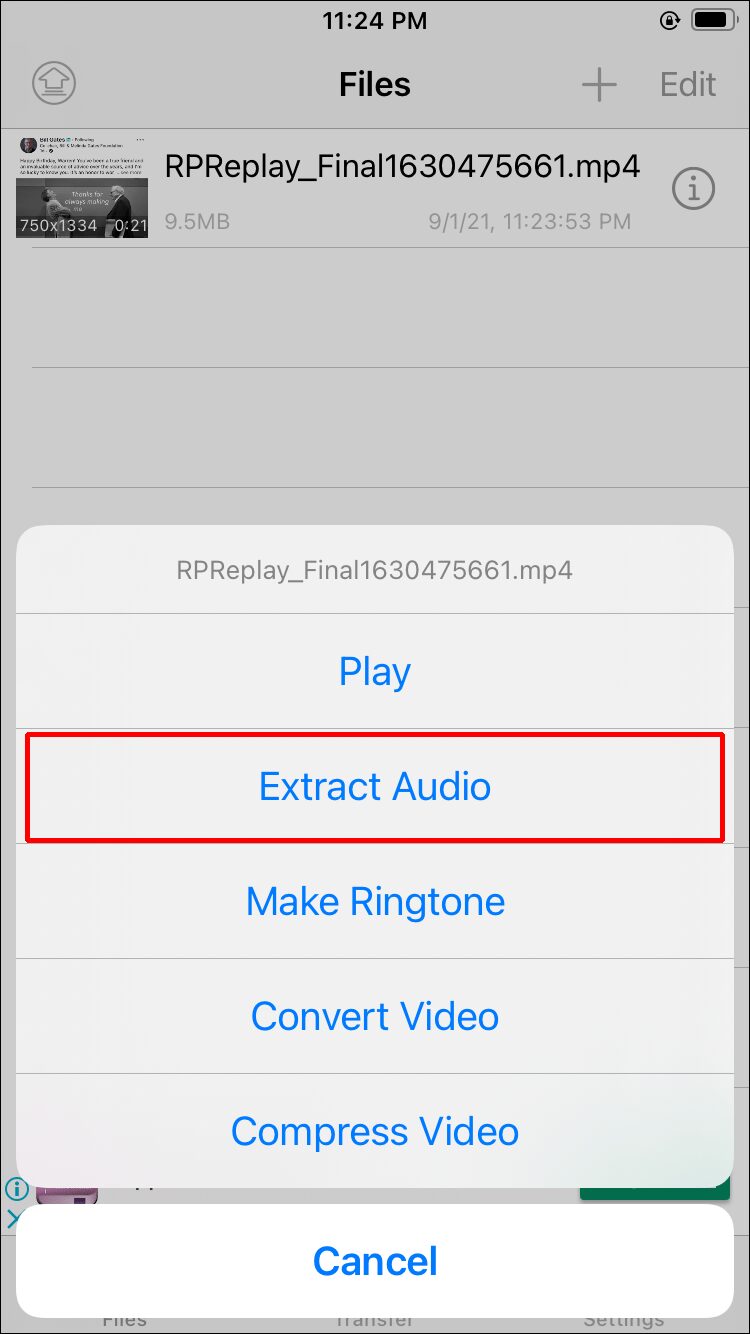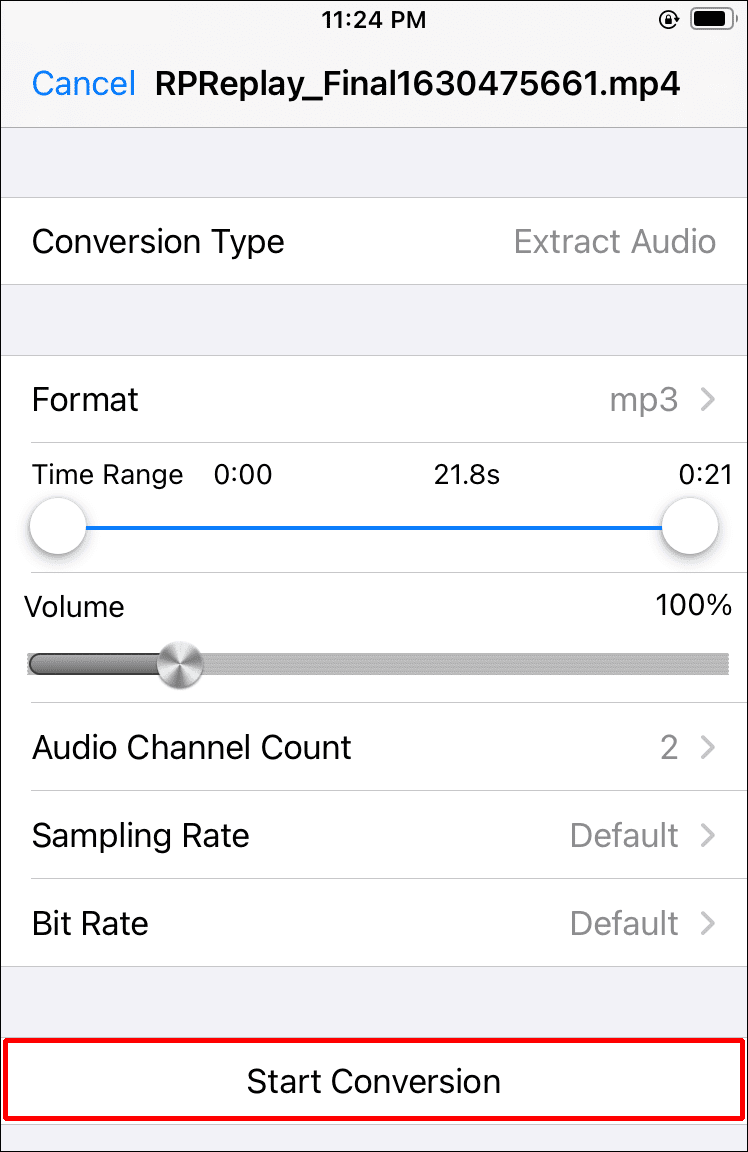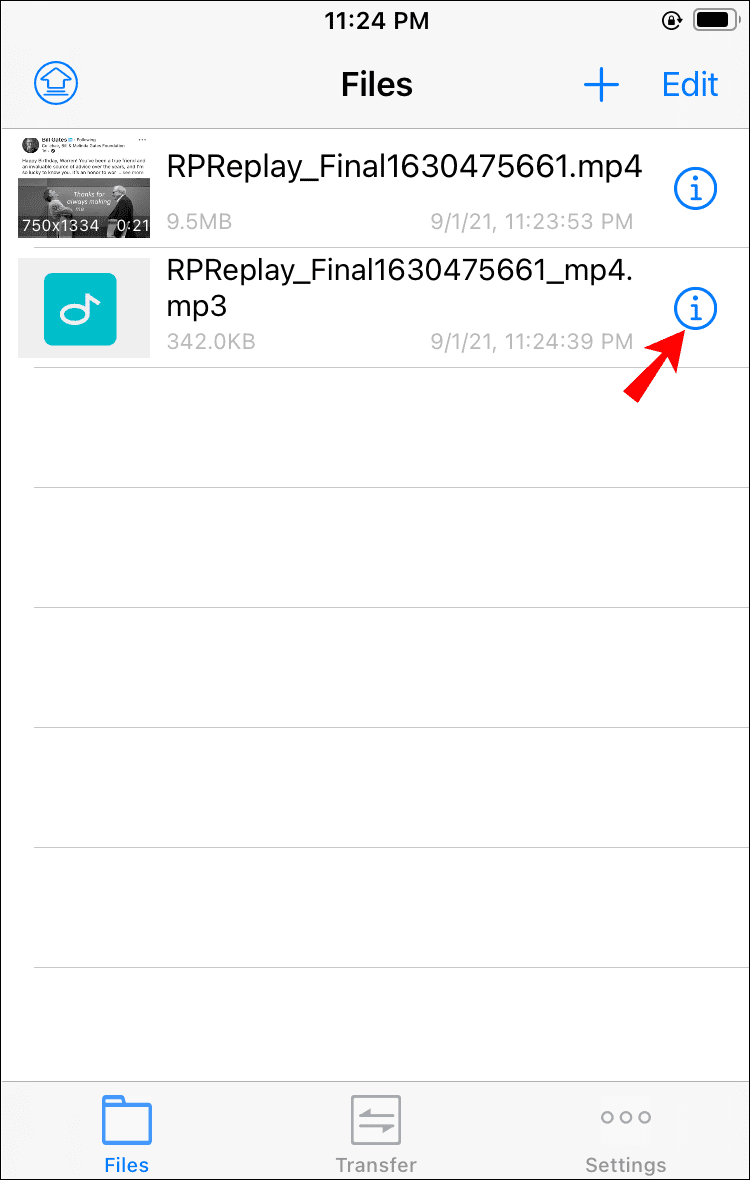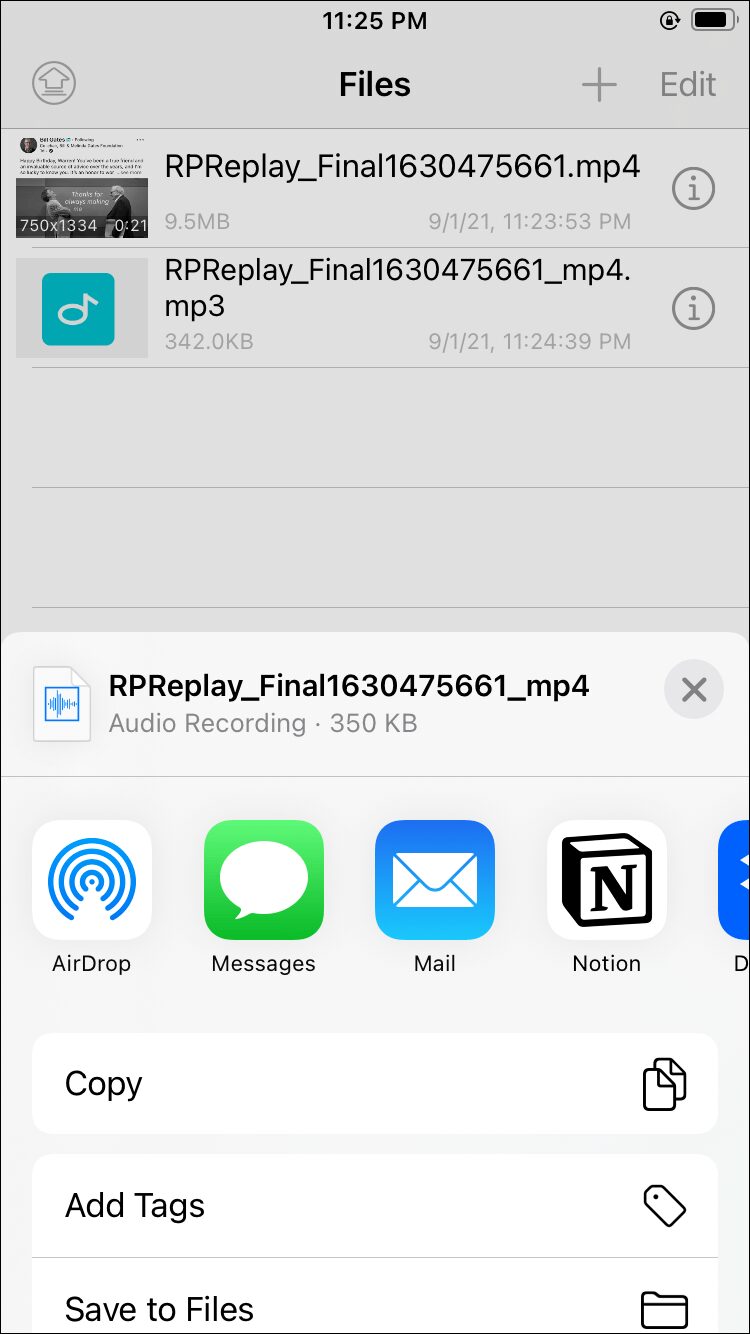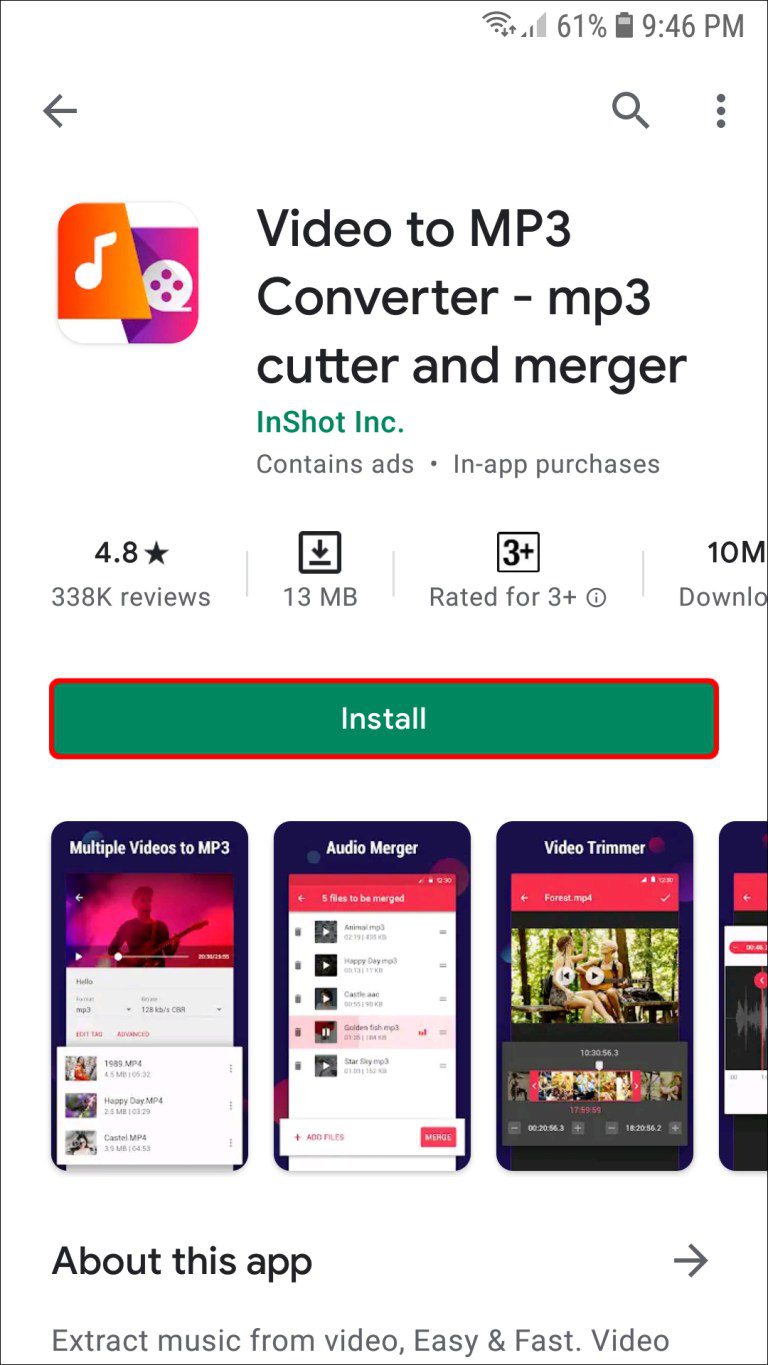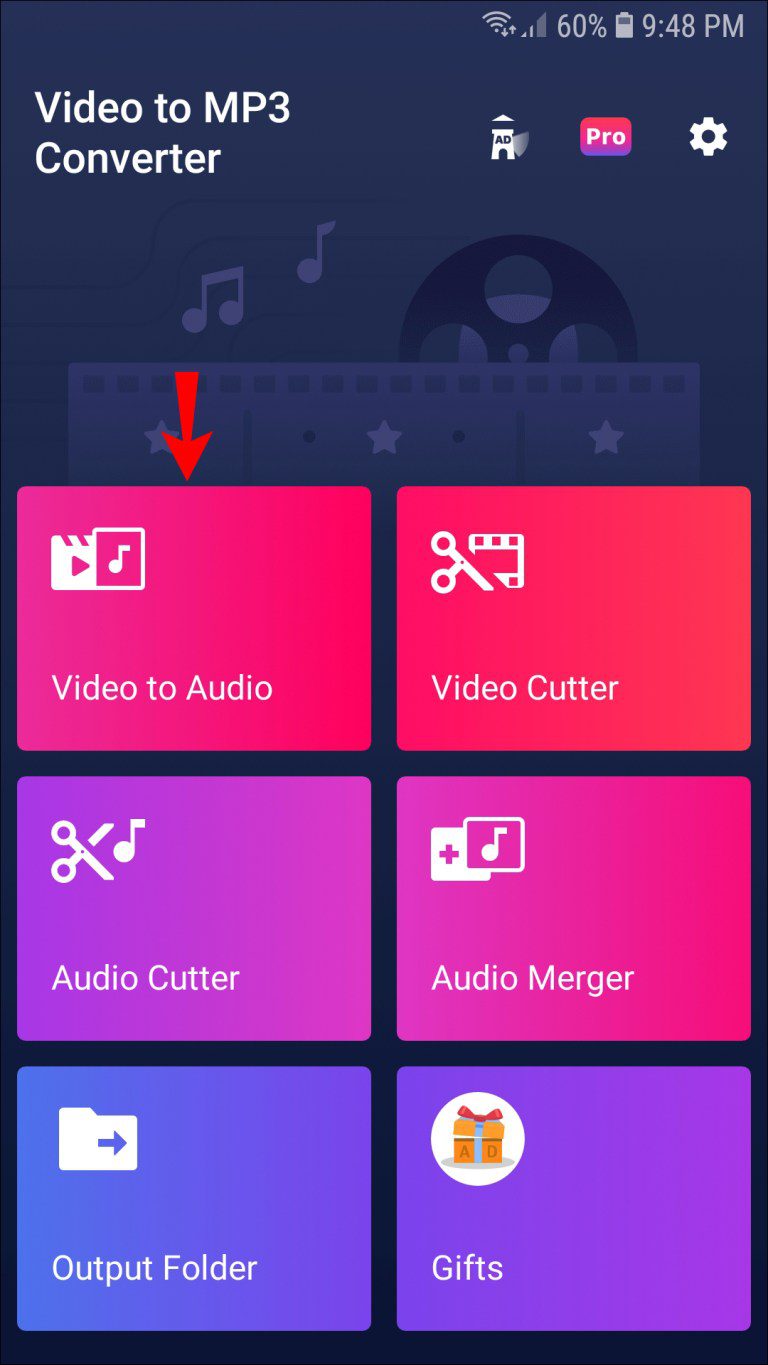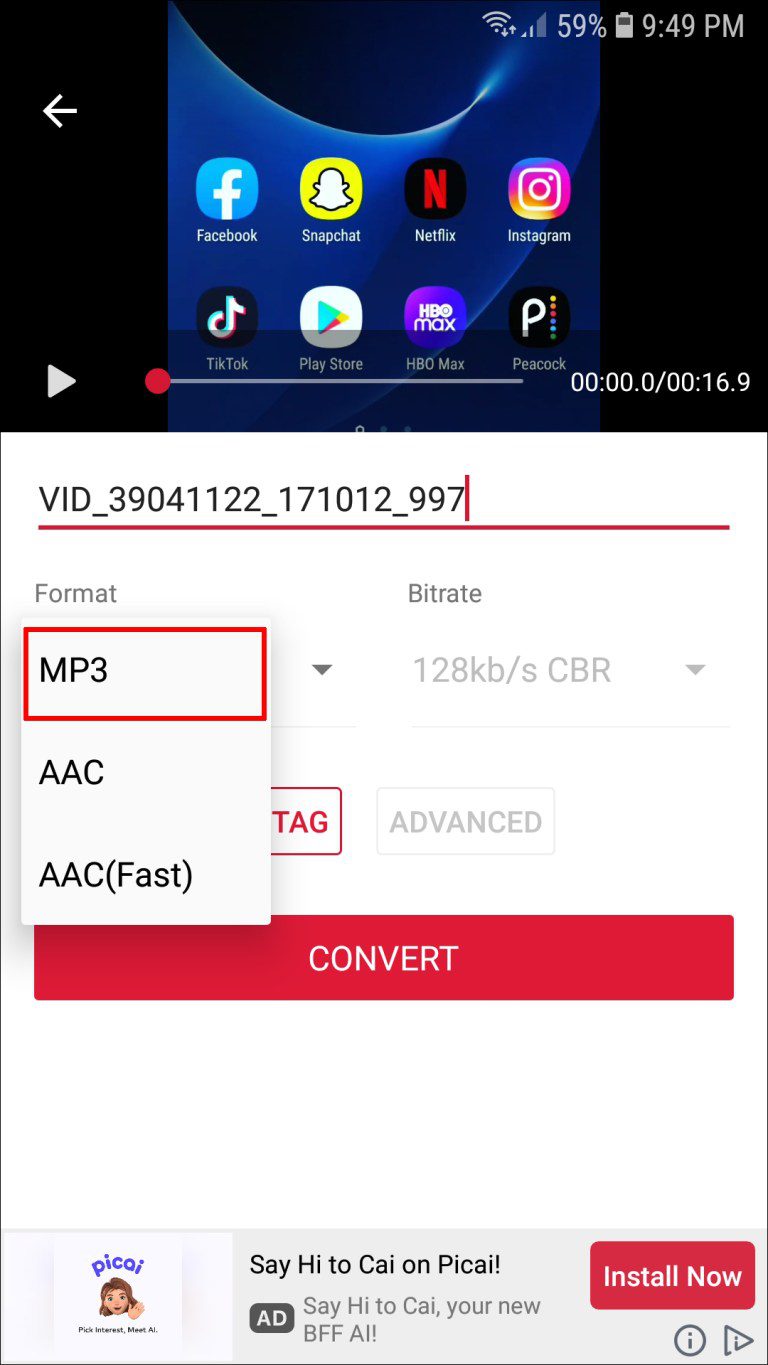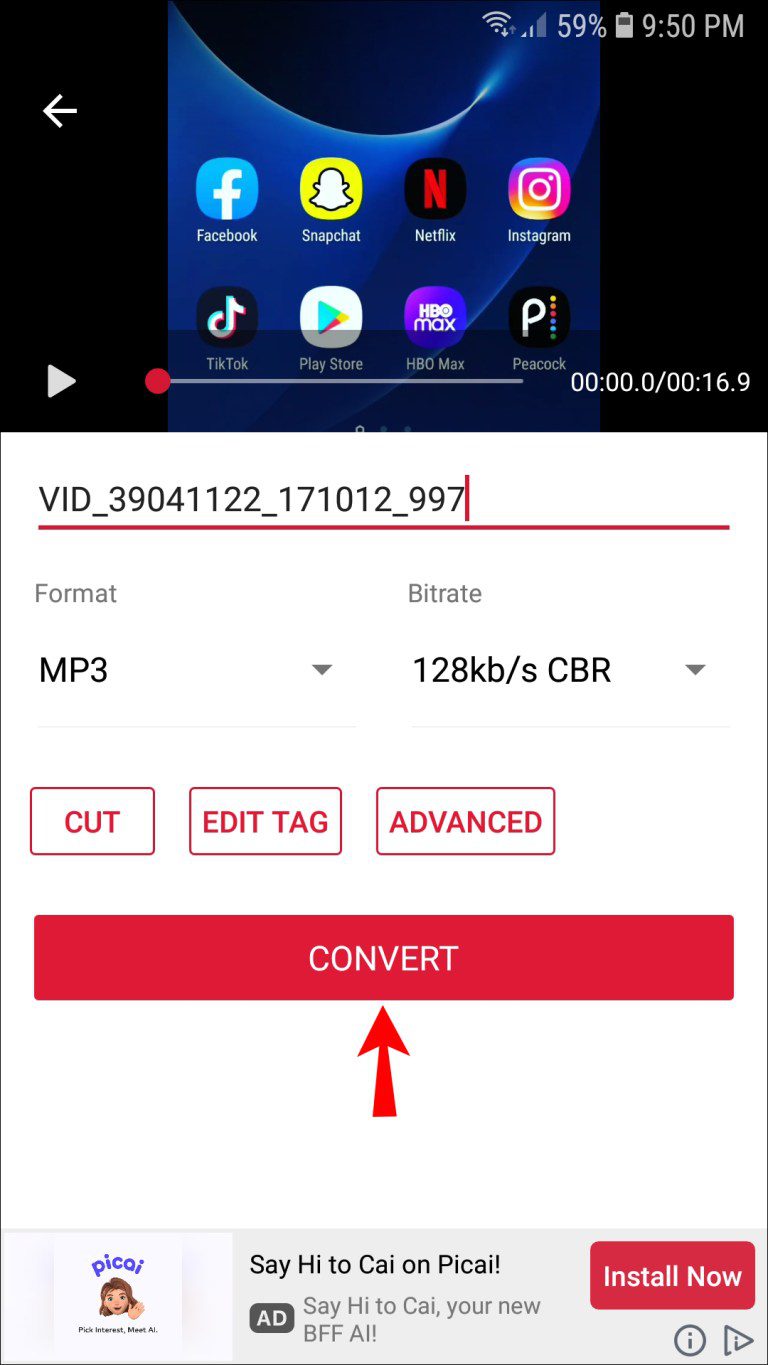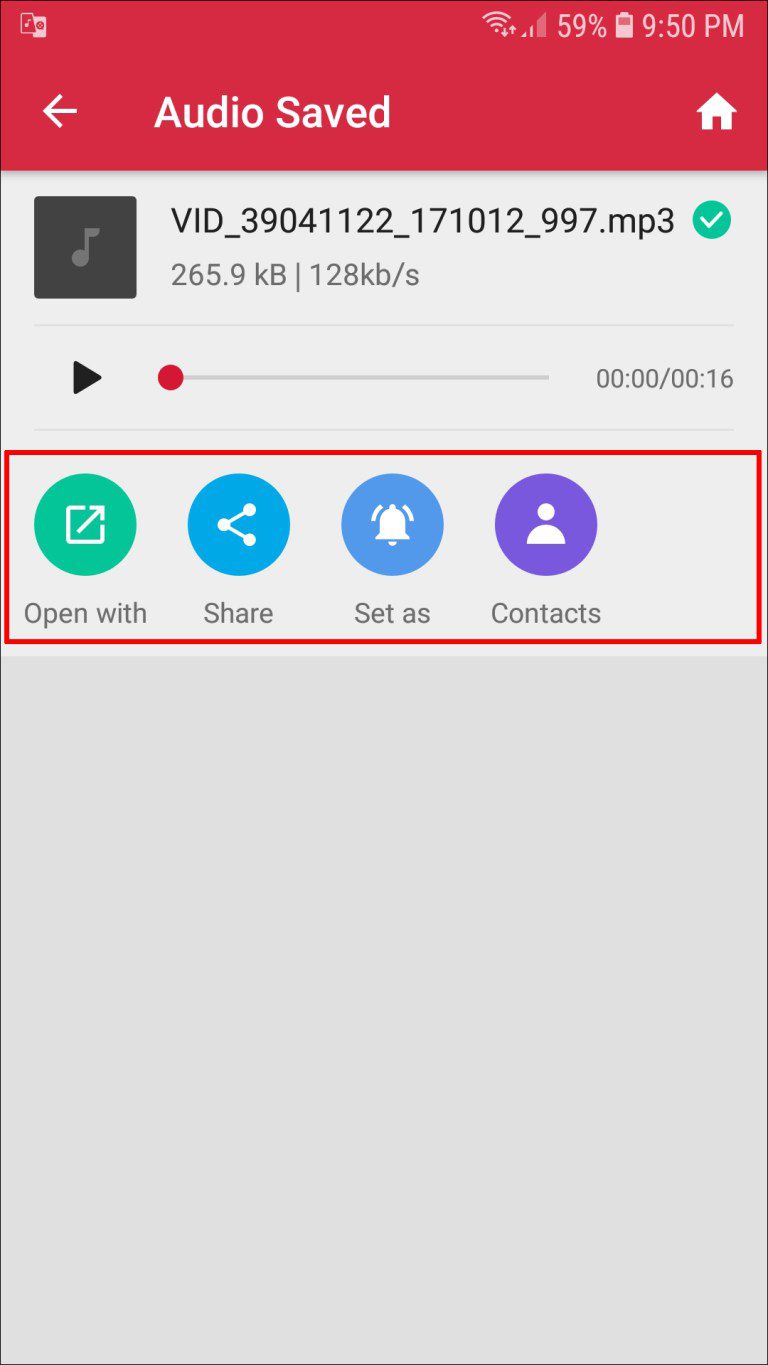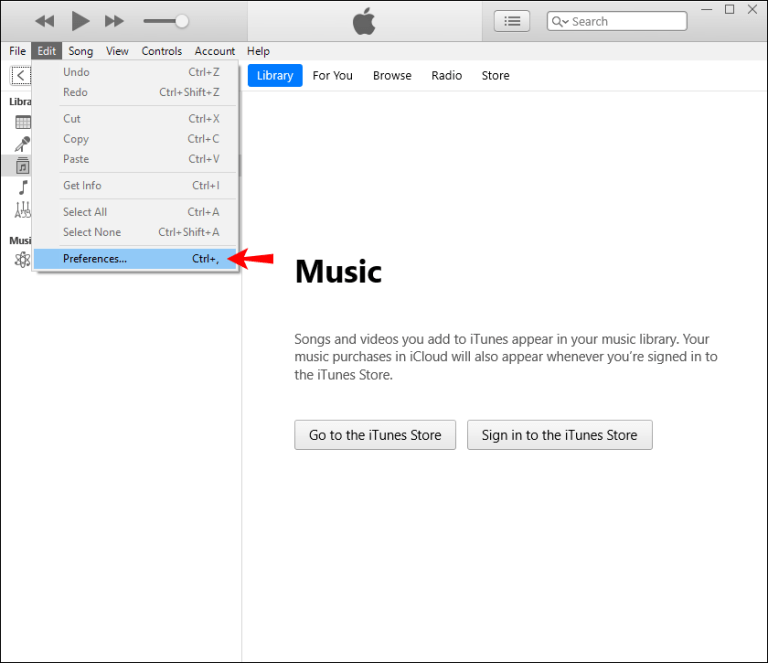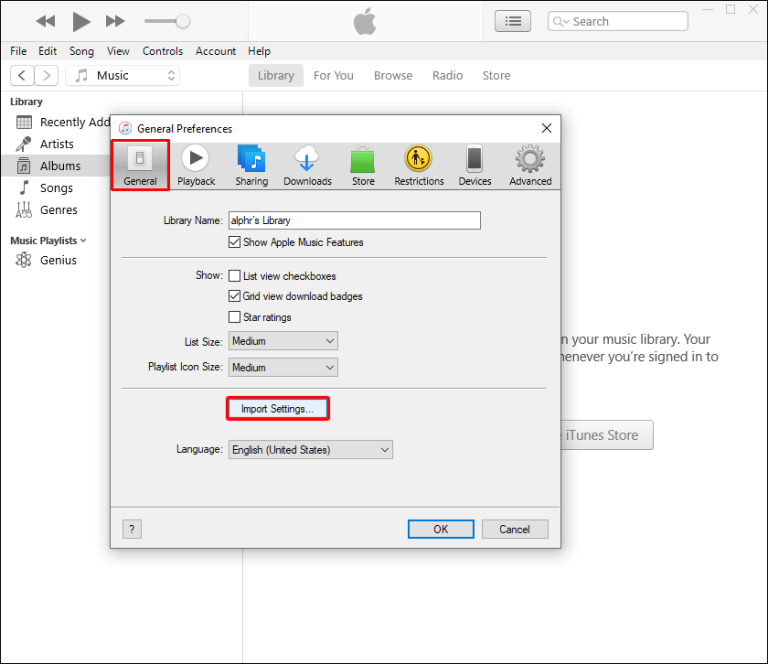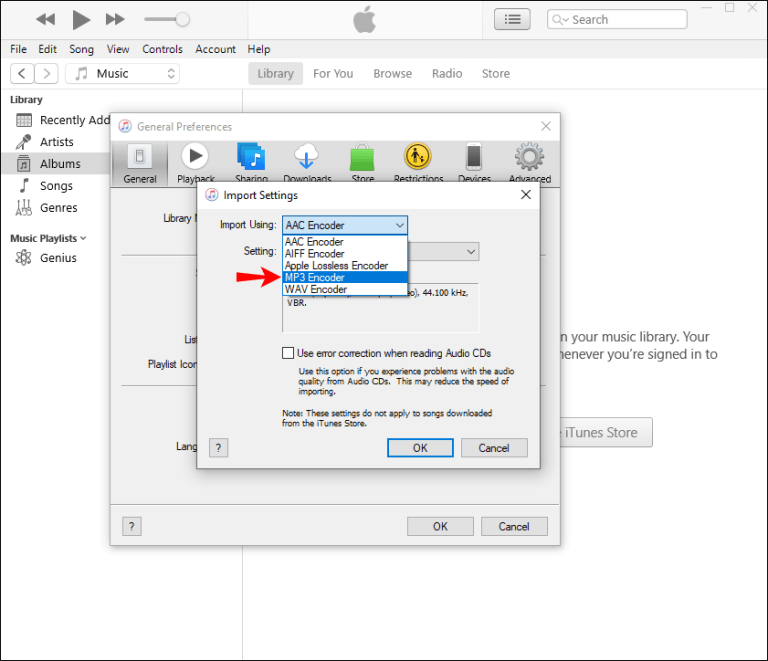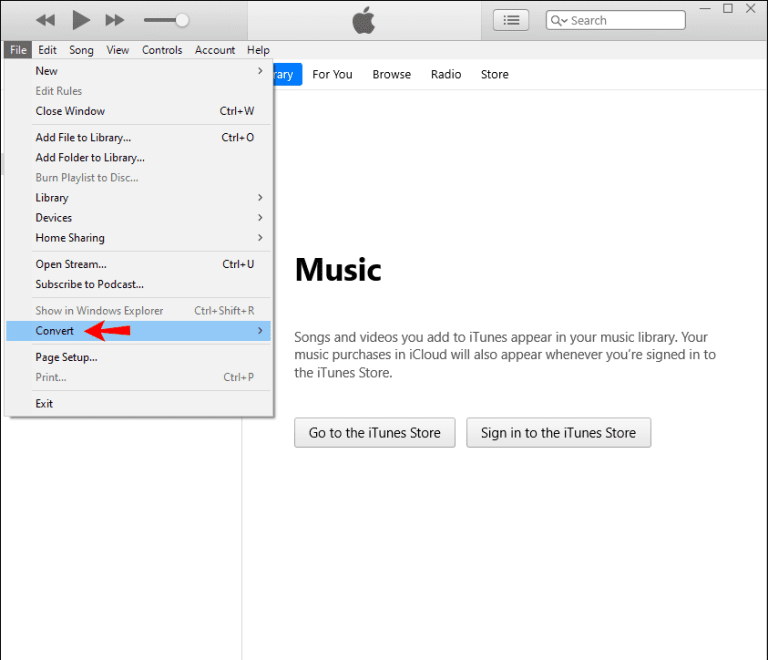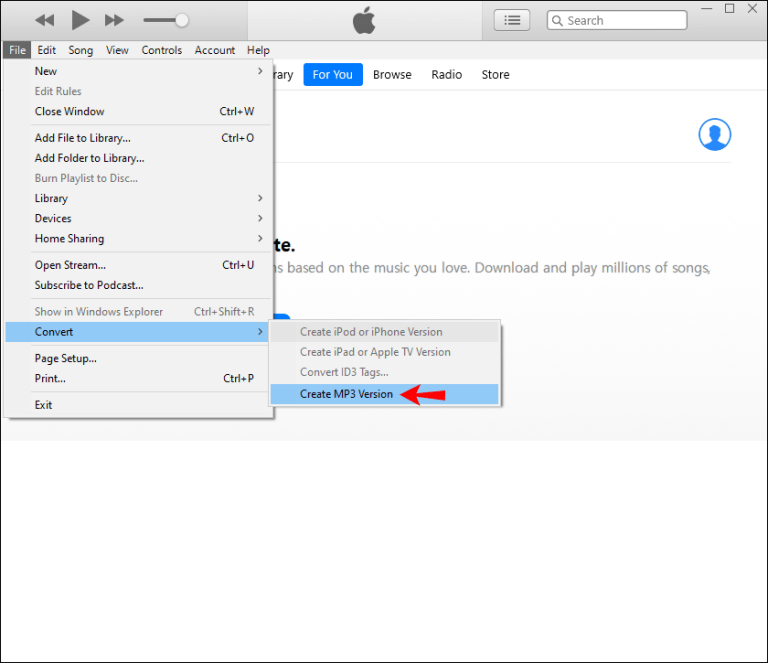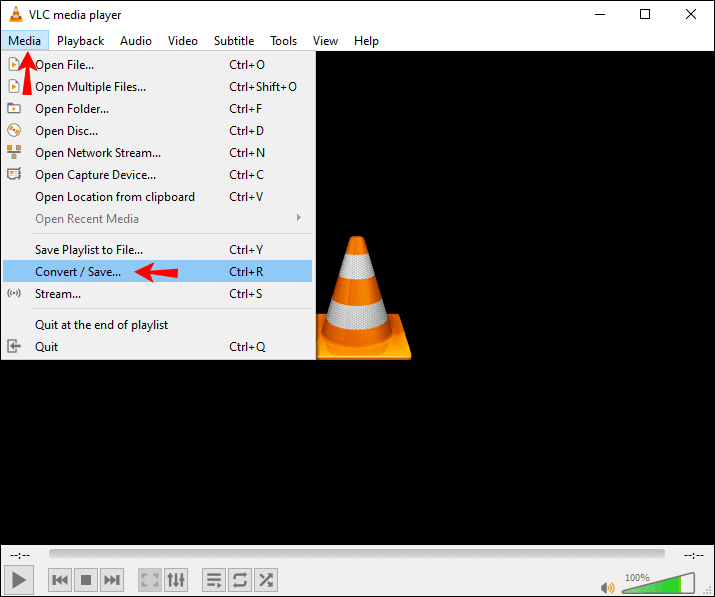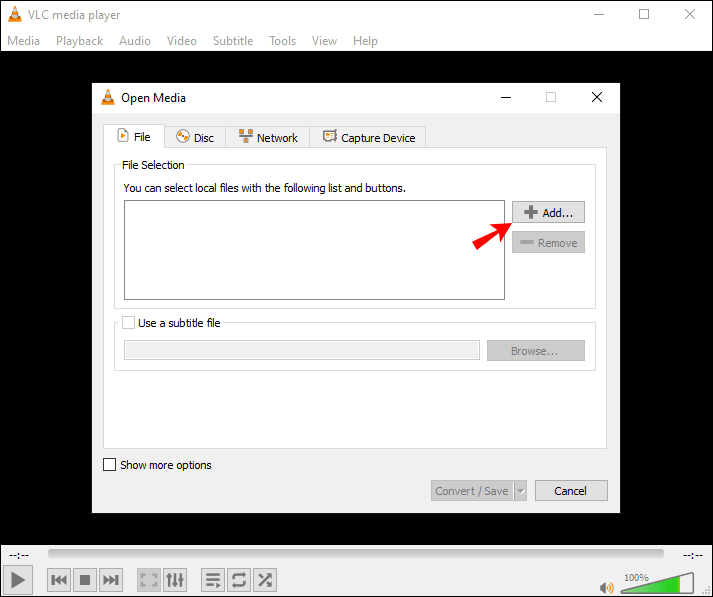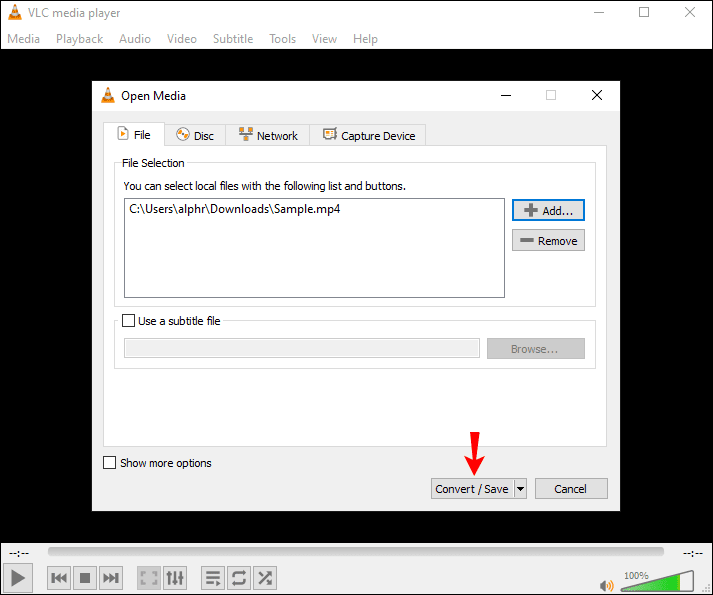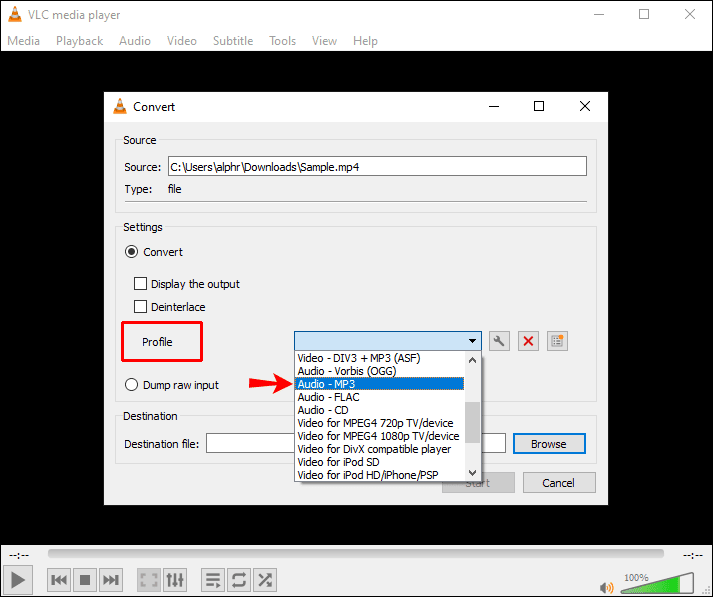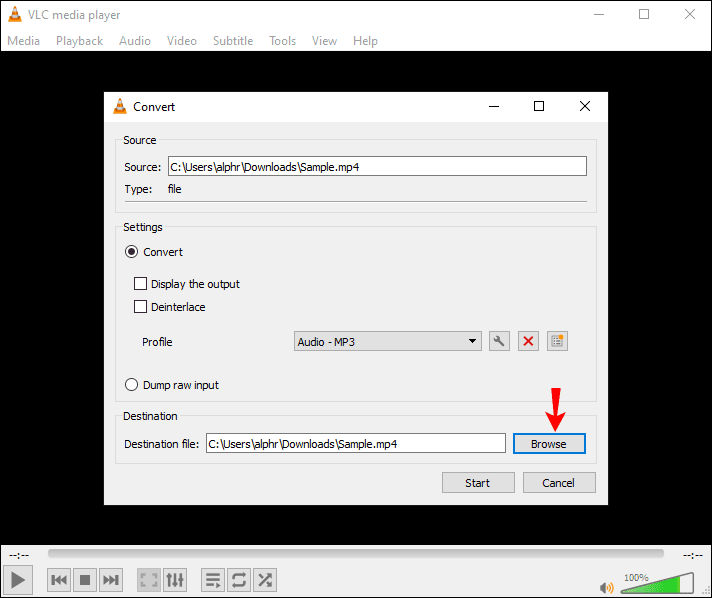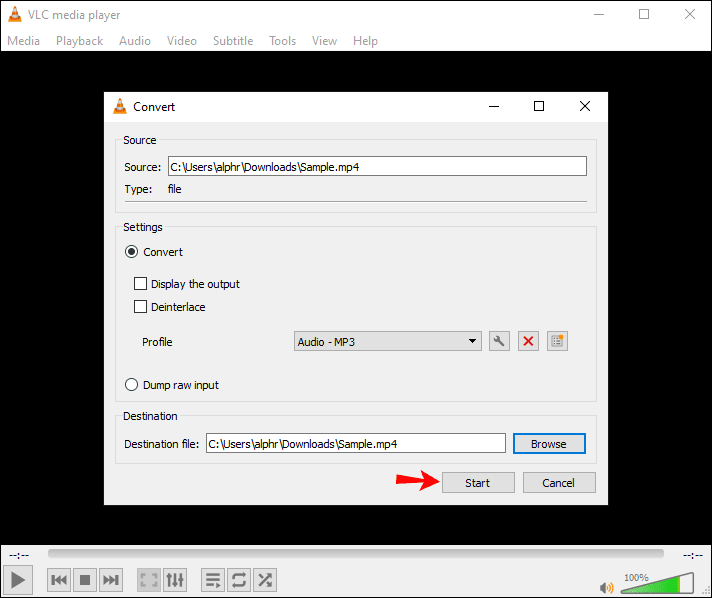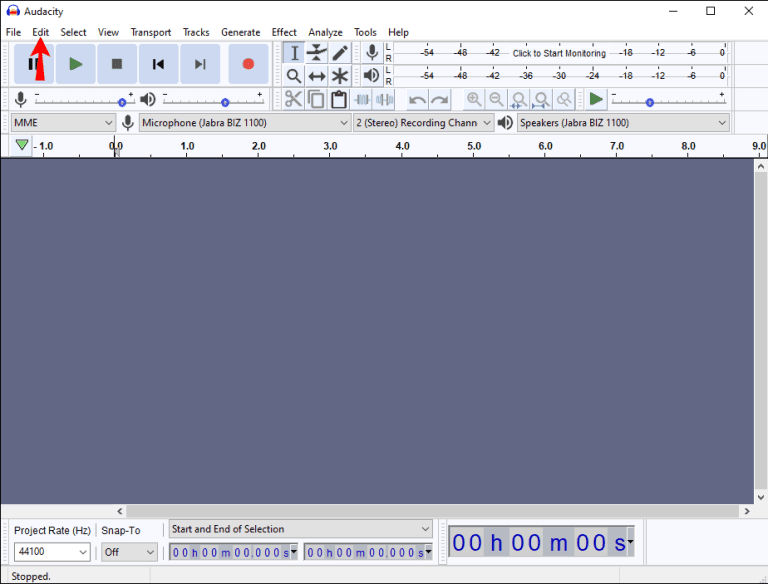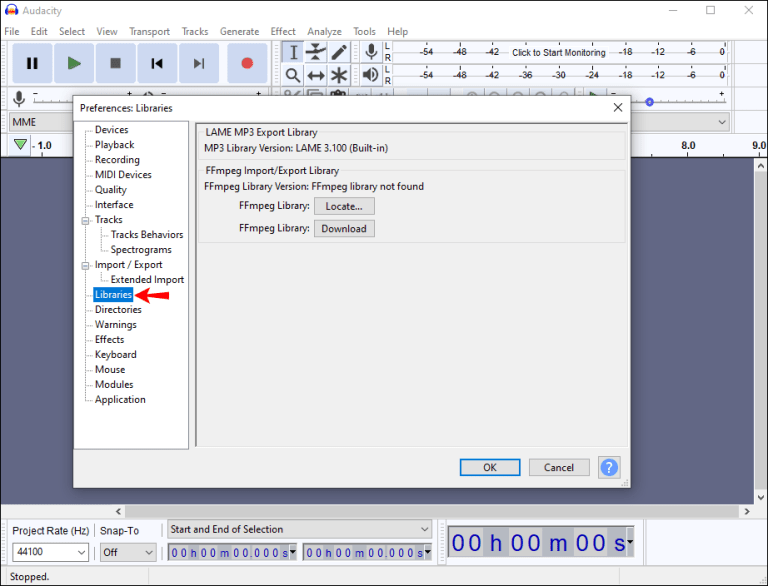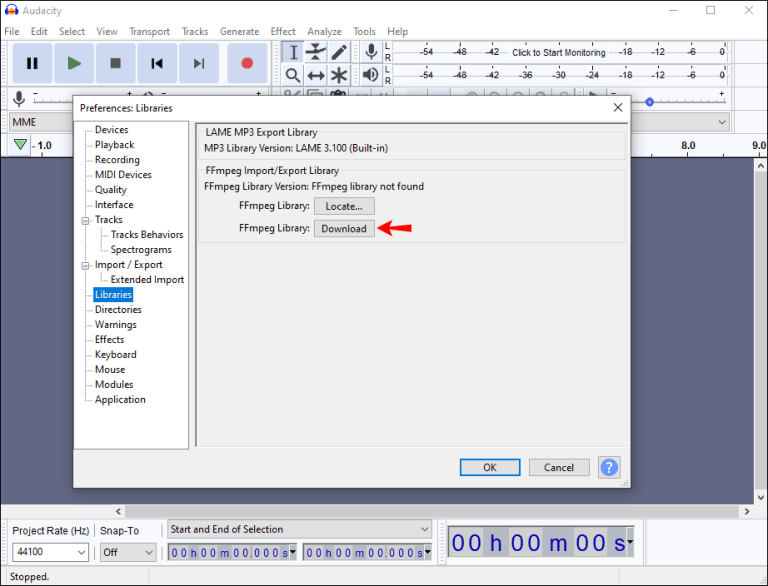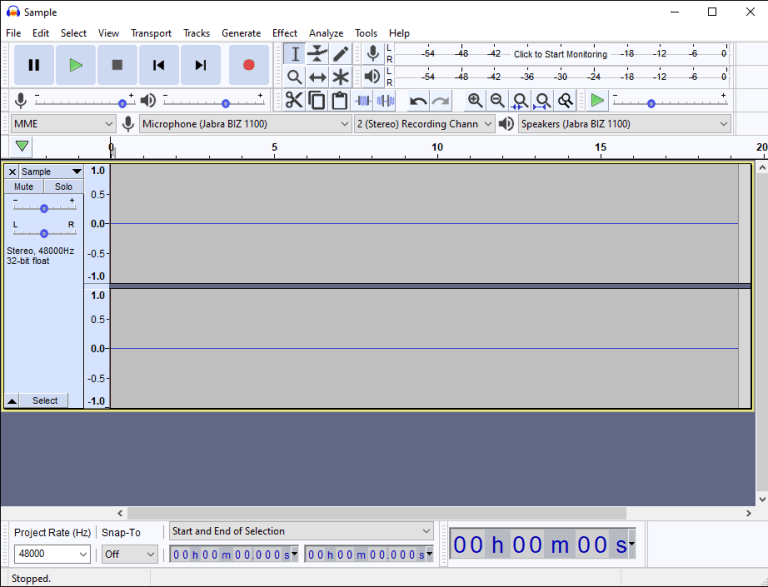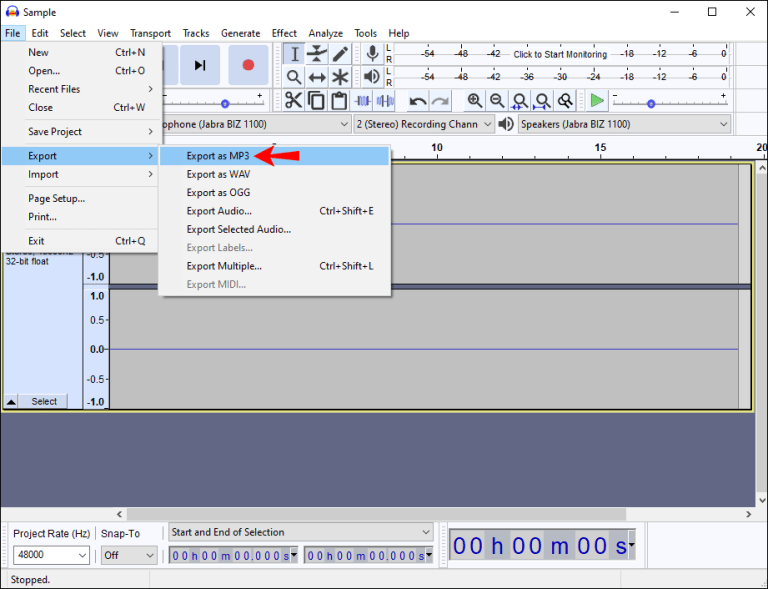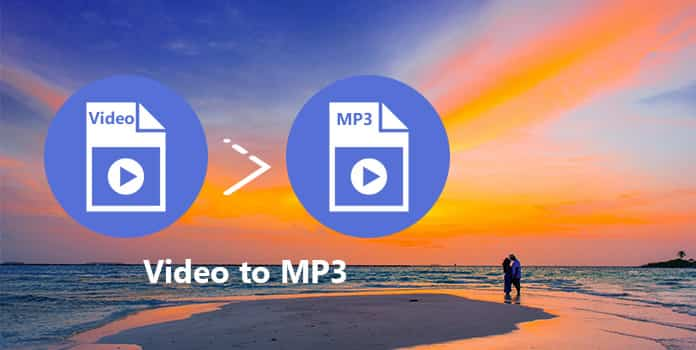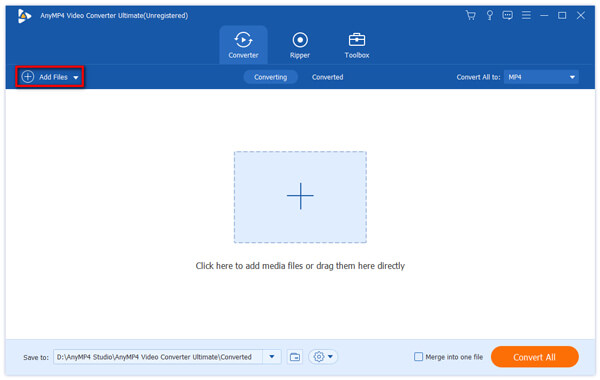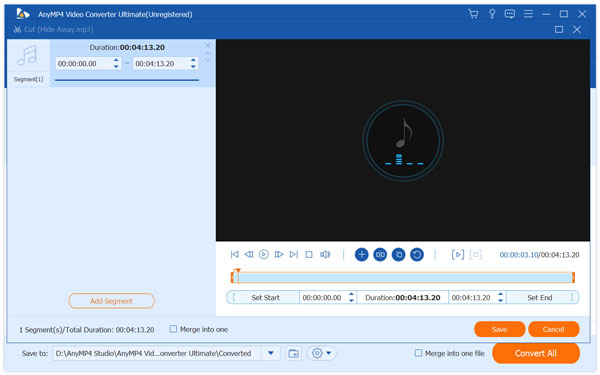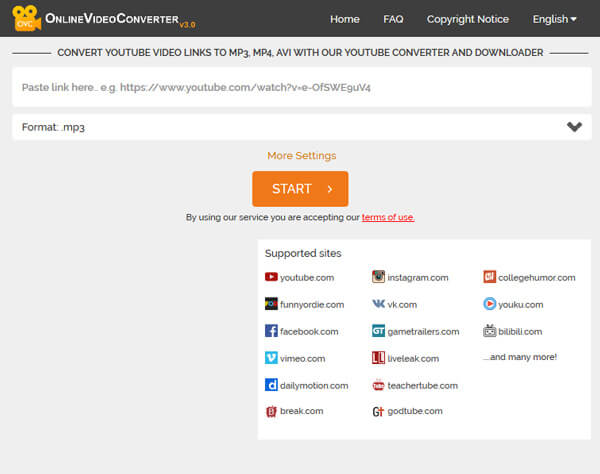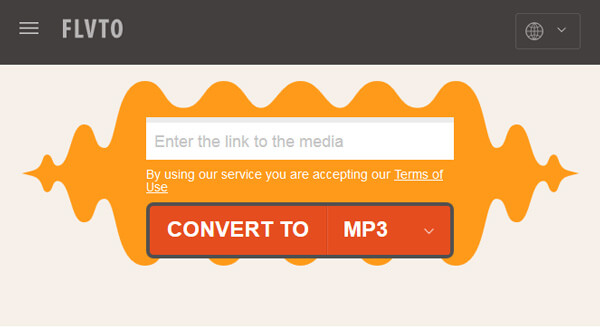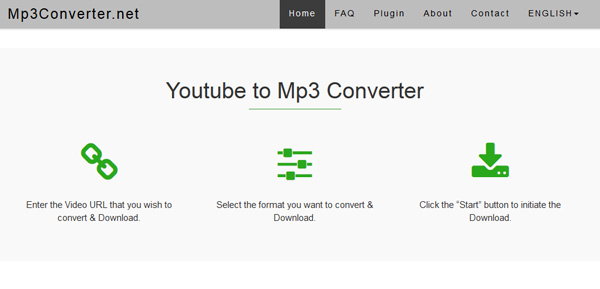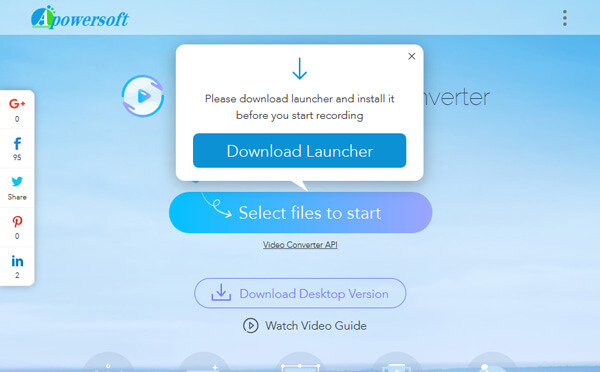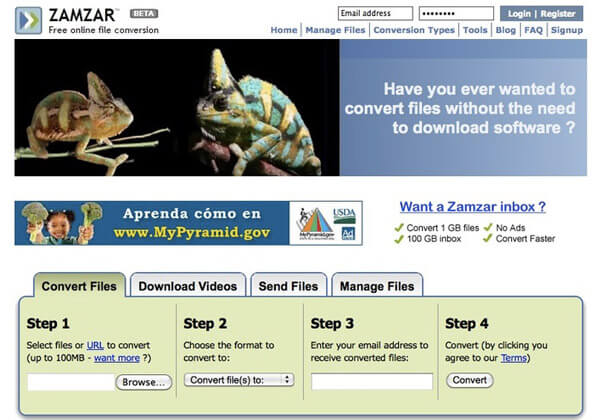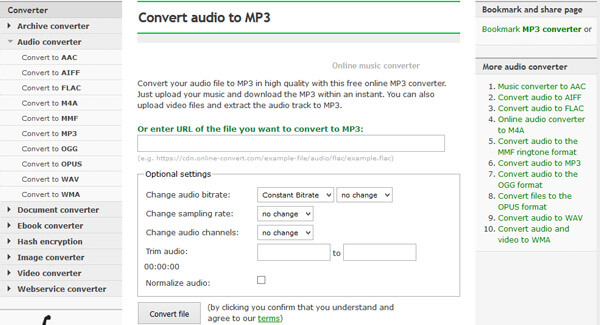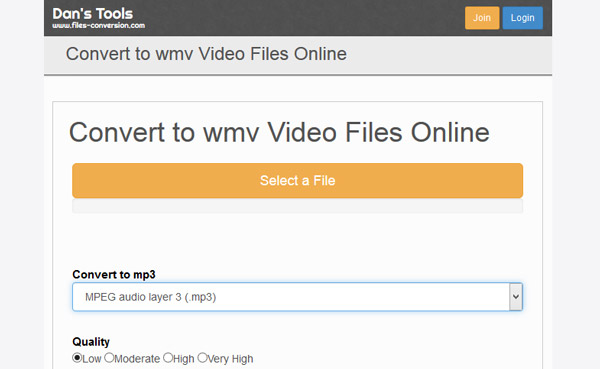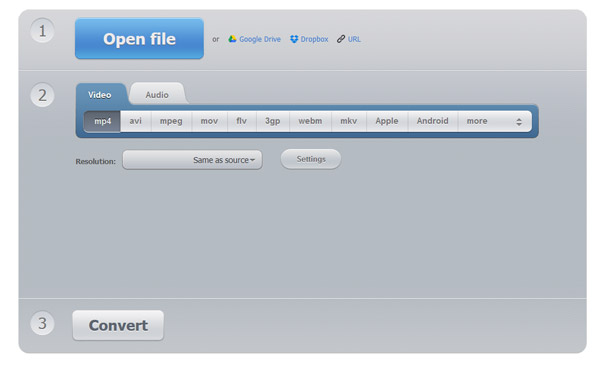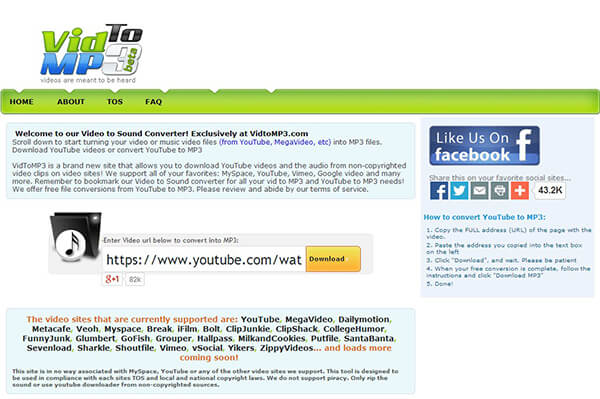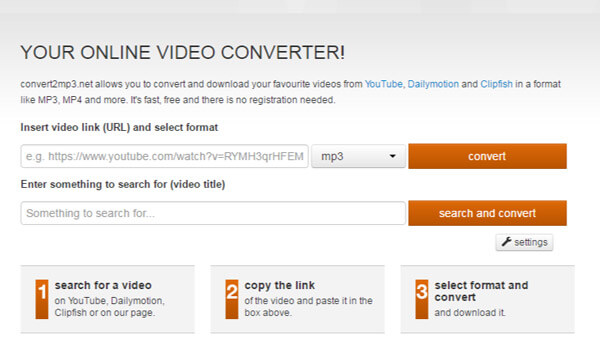Хотите вырезать из фильма музыкальный отрывок и сохранить в коллекцию на телефоне? Или обнаружили на YouTube ремикс на любимую песню, но нигде не можете найти аудиоверсию? Решить эту проблему просто – достаточно вытянуть звуковую дорожку из видеоряда и перенести на Android или iPhone. Рассказываем, как конвертировать видео в mp3 и сохранить музыку с клипа из тик тока, ВК или YouTube быстро и без особых технических знаний.
Почему конвертировать видео в MP3 удобнее программой, чем онлайн-сервисом
Онлайн-редакторы – хороший вариант, если вам нужно быстро перевести видеофайл в формат аудио и вы не хотите искать подходящий софт. Однако здесь вы не сможете выбрать качество трека. Онлайн площадки зависят от скорости подключения, поэтому обработка больших файлов займет длительное время, а при неполадках в сети загрузка может оборваться. Также обычно они ставят ограничения на размер и позволяют загрузку только одного файла.
Десктопные приложения лишены таких недостатков. Единственное, с чем вы можете столкнуться – сложный интерфейс, но это касается ПО для профессиональных монтажеров. Мы рассмотрим программы с удобным управлением, которые легко освоят даже пользователи с минимальными техническими навыками.
Лучшая программа для преобразования видео в аудио
Первая в нашем списке – программа для конвертирования ВидеоМАСТЕР. Конвертер отлично подходит для компьютеров и ноутбуков любой мощности, поддерживает версии Windows 10, 8, 7 и XP и не предъявляет повышенных системных требований. «ВидеоМАСТЕР» включает в себя функции редактирования и работы со звуком, так что вы сможете вырезать отрывок из любого участка фильма и отрегулировать громкость звука. Дополнительно можно настроить качество исходного файла, выбрать количество каналов, битрейт и кодек. Программа поддерживает все известные видеокодеки, в том числе MPEG4, WebM, MTS, AVI, MKV и другие, и популярные форматы аудио. Также конвертер позволяет переделать видеоряд в музыку для мобильных устройств, будь то iPhone или карманный проигрыватель.
Чтобы с его помощью сделать mp3 из видео, запустите софт и импортируйте ролик с ПК, нажав кнопку «Добавить». Также можно скачать видеоклип по ссылке с ВКонтакте или с ютуба.
Раскройте раздел «Форматы» в левом нижнем углу программы. Откройте вкладку «Аудио форматы» и выберите подходящий вариант. Если вы хотите перекодировать звук и установить качество музыкального файла, щелкните по кнопке «Параметры» под списком форматов и измените установки.
После этого запустите перевод файла в аудиоформат кнопкой «Конвертировать». Готово – вы сохранили музыкальную дорожку к себе на компьютер.
Другие конвертеры для преобразования видео в MP3
Помимо ВидеоМАСТЕРА существует еще ряд способов, позволяющих вытянуть звуковую дорожку из видео в мп3. Некоторые плееры вроде VLC поддерживают переделывание файлов МП4 и AVI в музыкальный файл. Однако они не позволяют выбирать форматы и настраивать качество. Поэтому мы рассмотрим два популярных видеоконвертера: Movavi и Wondershare.
Movavi Конвертер Видео
Movavi Конвертер работает на всех версиях виндовс и позволяет преобразовать видеофайлы в разные типы медиа. Пользователь может форматировать видеоклип в другой видео формат или сохранить как звуковой файл. Конвертер поддерживает все популярные форматы медиа и экспортирует аудиотрек как файл MP3, WMA, FLAC, AAC, AC3, MKA. Можно также сохранить клип как аудио для айфона. Работать в программе предельно просто:
- Откройте конвертер и нажмите большую иконку с плюсом в центре стартового окна, чтобы добавить ролик.
- В нижней части программы выберите вкладку «Аудио» и подберите нужный формат.
- Нажмите «Конвертировать».
Недостатком можно указать факт, что вы не сможете вручную отрегулировать настройки музыкального файла, как в ВидеоМАСТЕРЕ.
Wondershare Video Converter Ultimate
Конвертер Wondershare Video Converter Ultimate (UniConverter) считается одним из лучших вариантов для преобразования медиафайлов. В конвертере можно выбрать вариант экспорта из предустановленных пресетов или вручную настроить изменение формата музыки. Пользователь может выбрать декодер, частоту дискредитации, битрейт и количество каналов. Во встроенном редакторе можно обрезать начало или конец ролика и увеличить или уменьшить громкость звука. Также вы можете загрузить несколько видеофайлов и объединить их в один звуковой файл.
Чтобы экспортировать музыкальную дорожку, сделайте следующее:
- Запустите программу и откройте раздел «Видео конвертер».
- Нажмите иконку с плюсом в верхнем левом углу и загрузите клип.
- Вызовите настройки файла, нажав на иконку в виде гайки. В новом окне раскройте вкладку «Аудио» и выберите нужный формат.
- Запустите конвертацию кнопкой «Обращать».
К минусам конвертера можно отнести неполный русский перевод и ограниченные возможности встроенного редактора.
Заключение
Итак, теперь вы знаете, чем вытянуть музыку из клипа. ВидеоМАСТЕР станет вашим лучшим решением, если вам нужно достать музыкальный фрагмент из фильма любой длительности. С его помощью можно быстро разобраться, как из mp4 сделать mp3, экспортировать звуковой отрывок из любого временного промежутка, отредактировать дорожку и преобразовать в аудиофайл ролик из ВК или YouTube. Вы можете бесплатно скачать инсталлятор с официального сайта и опробовать все функции конвертера без ограничений. Также там вы найдете презентации и подсказки по работе с программой.
У вас когда-либо возникало желание добавить песню, услышанную на Ютубе,
в плейлист на плеере или смартфоне? Чаще всего MP3 можно найти в хорошем качестве на специализированных сайтах, но, если трек исполнен малоизвестным коллективом, с поиском возникнут проблемы. Также нередки случаи, когда музыка делается специально для видеоролика и не релизится на цифровых площадках.
К счастью вы можете «вытащить» аудиодорожку, превратив видеоклип в музыкальный файл. Для этого используются конвертеры видео в аудио: приложения, с помощью которых получится преобразовать MP4, AVI, MOV и другие видеоформаты в MP3. В статье рассмотрим 10 таких программ – от лучших к худшим.
Содержание:
- 1. Конвертация любого видеофайла в MP3 и другие форматы с помощью ВидеоМАСТЕРА
- 2. Другие аудио/видео конвертеры
- 2.1 FormatFactory
- 2.2 MediaCoder
- 2.3 Any Video Converter
- 2.4 Wondershare Free Video Converter
- 2.5 Freemake Video Converter
- 2.6 Movavi Video Conventer
- 2.7 Xvid
- 2.8 YouTube Video Downloader
- 2.9 Free Studio
- 3. Заключение
Конвертация любого видеофайла в MP3 и другие
форматы с помощью ВидеоМАСТЕРА
Первую программу не совсем корректно называть конвертером. Это практически полноценная станция обработки медиаконтента. Используя ВидеоМАСТЕР, вы сможете объединять и разрезать видеоролики, добавлять эффекты и фильтры, изменять соотношение сторон и скорость проигрывания. Как видео/аудио конвертер, ВидеоМАСТЕР также отлично справляется со своими задачами: поддерживаются несколько сотен предустановок для рендера в форматах под мобильные телефоны, планшеты, игровые приставки, MP3-плееры. Помимо обработки видеопотока, софт преобразует загруженные файлы в аудио: доступны такие форматы, как AAC, AC3, FLAC, M4A, MP3, WAV и другие.
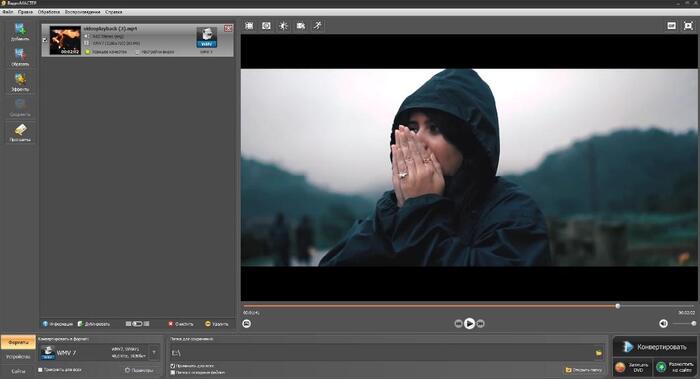
В программе ВидеоМАСТЕР есть встроенный медиаплеер
Предположим, что перед конвертацией в музыкальный формат вы хотите вырезать часть ролика. ВидеоМАСТЕР обрезает контент: можно изменять точки начала и окончания, а также удалять участки из середины. Это делается в отдельном окне и сопровождается подсказками на русском языке.
Качество аудиофайла очень важно для комфортного прослушивания любимых композиций. ВидеоМАСТЕР позволяет тонко настраивать параметры экспорта: помимо выбора кодека, у вас есть возможность указать каналы (моно или стерео), частоту и битрейт. Скачать конвертер видео в аудио можно совершенно бесплатно — и лично опробовать его широкий функционал.
Особенности программы ВидеоМАСТЕР:
- Интуитивно понятный интерфейс;
- Полностью на русском;
- Большое количество вариантов экспорта медиаконтента;
- Обрезка и склеивание нескольких медиафайлов;
- Низкие системные требования;
- Стабильная работа на всех ОС от Microsoft.
Другие аудио/видео конвертеры
В качестве альтернативы ВидеоМАСТЕРУ мы рассмотрим еще 9 приложений для преобразования видеофайлов в музыкальные композиции. Какие-то программы
из списка имеют платные функции, но все приложения доступны для свободного скачивания: выберите, что больше подходит именно вам!
FormatFactory
Приложение FormatFactory выделяется за счет поддержки обширного числа типов файлов. Помимо видеороликов и музыки, софт способен преобразовывать изображения и PDF-документы. ПО работает со всеми актуальными кодеками: для композиций вы найдете как MP3, так FLAC и другие. Если же требуется конвертер картинок, вы оцените поддержку ICO, TGA, TIF. В конвертере видеофайлов можно обратить внимание на работу с редким кодеком RMVB.
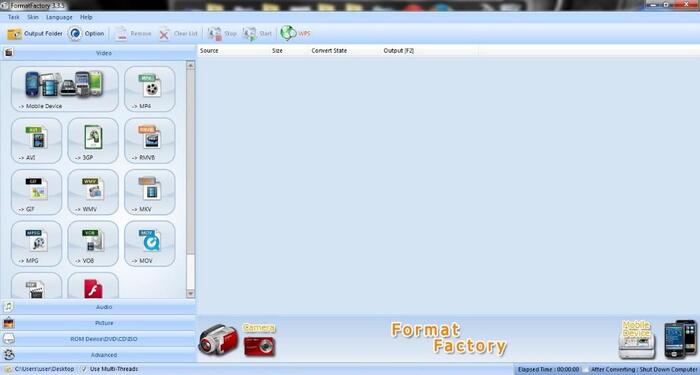
Используя FormatFactory, вы сможете экспортировать фильмы и музыку с CD/DVD-дисков
FormatFactory поможет подготовить к воспроизведению на мобильных девайсах не только музыкальные композиции, но также фильмы и сериалы. Софт отконвертирует медифайлы в MP4 для просмотра на iPhone, BlackBerry или портативных игровых приставках. Аудио видео конвертер можно скачать бесплатно на русском языке: приложение доступно для свободного использования неограниченное время.
MediaCoder
Софт MediaCoder – это универсальное решение для конвертирования медиафайлов. Приложение развивается с 2005 года, и для него регулярно продолжают выходить свежие обновления. За все время ПО обросло огромным перечнем поддерживаемых форматов. Минималистичный интерфейс предлагает возможности для пакетной обработки: создайте список из всех медиафайлов и установите желаемые форматы конвертирования – дальше MediaCoder сделает всю работу за вас.
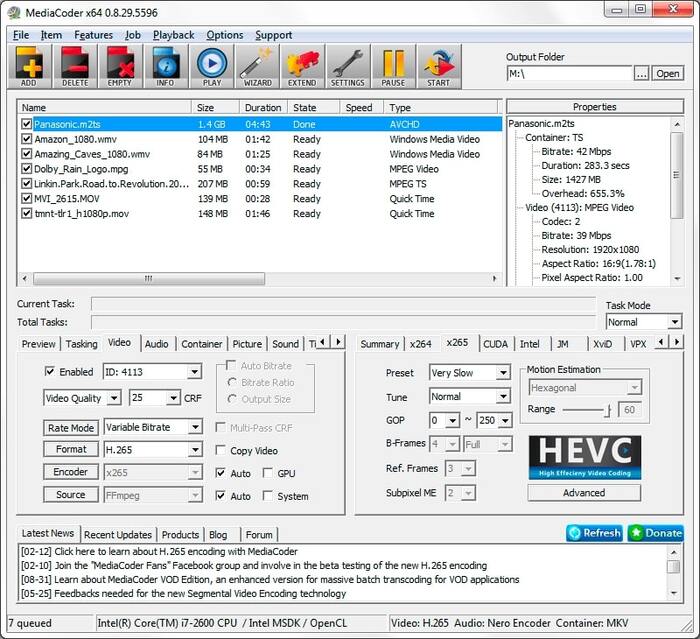
MediaCoder позволяет точно устанавливать параметры конвертирования
Софт поддерживает аппаратное ускорение, благодаря которому преобразование кодеков H.264 и H.265 занимает значительно меньше времени. Для дополнительной оптимизации MediaCoder существует в нескольких изданиях, каждое из которых заточено под отдельные задачи. К примеру, есть версии для конвертирования под мобильные девайсы, устройства от Apple, веб-форматы. Можно загрузить и полное издание, в котором доступен каждый способ обработки.
Any Video Converter
Приложение Any Video Converter поможет преобразовать любой Ютуб или ВК-клип
в музыку, которую впоследствии можно скачать и воспроизвести на одном из медиапроигрывателей. Софт поддерживает более 100 расширений для импорта и более 160 – для экспорта. Конвертирование осуществляется без потери качества:
в готовом аудиофайле вы не услышите неприятных дефектов и артефактов, являющихся следствием некачественного пережатия.
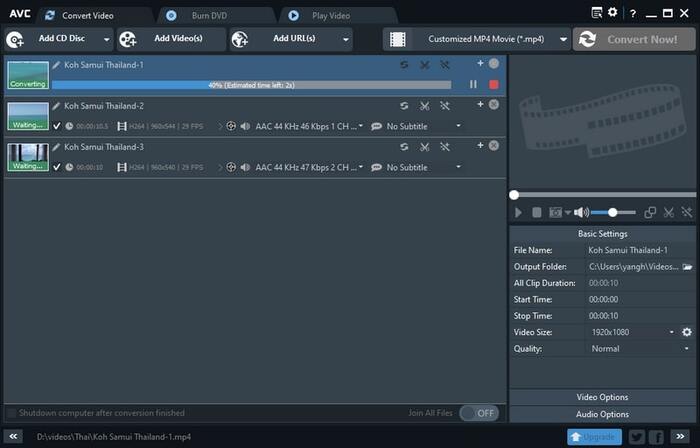
Any Video Converter выводит на главный экран основную информацию о ролике:
название, разрешение, продолжительность, частоту кадров
Программа мультиплатформенная: она доступна пользователям Windows и MacOS. Обладатели компьютеров с дисководом могут записывать обработанные ролики на DVD-носители (доступны разрешения до 1080p).
Помимо бесплатной версии, существует премиум-издание. В нем число предустановок для конвертирования превышает 200. Есть встроенный видеоредактор, с помощью которого можно применять эффекты, вырезать отдельные эпизоды, выполнять кадрирование.
Wondershare Free Video Converter
Бесплатный конвертер медиа Wondershare Free Video Converter – это программа, которая поможет изменить формат видеофайла, а также преобразовать любой ролик в звук: доступны такие расширения аудио, как M4A, WAV, WMA, MP3. Есть сотни шаблонов экспорта под устройства от разных производителей.
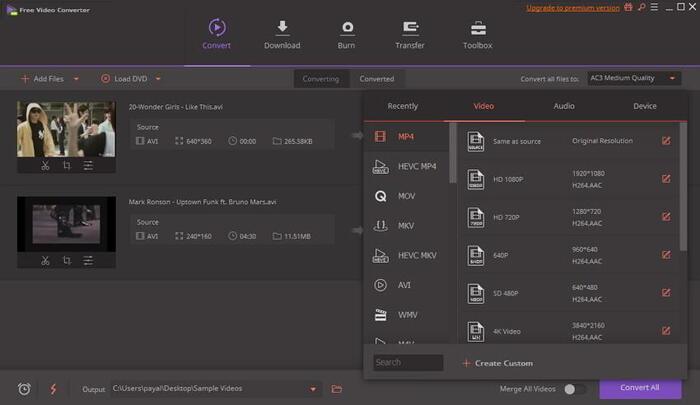
Софт для конвертирования от Wondershare работает с несколькими сотнями кодеков для экспорта
Среди прочих функций можно выделить скачивание роликов со сторонних сайтов, автоматическое добавление аудиофайлов в iTunes, извлечение субтитров с YouTube, поддержку аппаратного ускорения, запись экрана на любых сайтах.
Обратим внимание на недостаток бесплатной версии: она оставляет водяной знак на видеопотоке. Что касается музыкальных файлов, на них после преобразования появится аудиореклама. Скачать Wondershare Free Video Converter можно исключительно в ознакомительных целях. Чтобы пользоваться им на постоянной основе, придется приобрести премиум-издание.
Freemake Video Converter
Как и многие другие конвертеры видео в MP3, Freemake Video Converter поддерживает несколько десятков кодеков для обработки медиафайлов. Среди прочего софт позволяет менять расширение картинок. ПО работает с высокими разрешениями: преобразование контента в HD и 4K не составит труда. Перед обработкой можно вырезать неудачные эпизоды с помощью небольшого редактора.
Ролик можно сразу загрузить на YouTube. Также ПО создает видеофайлы с готовым плеером, так что публикация на остальных веб-страницах займет считанные минуты.
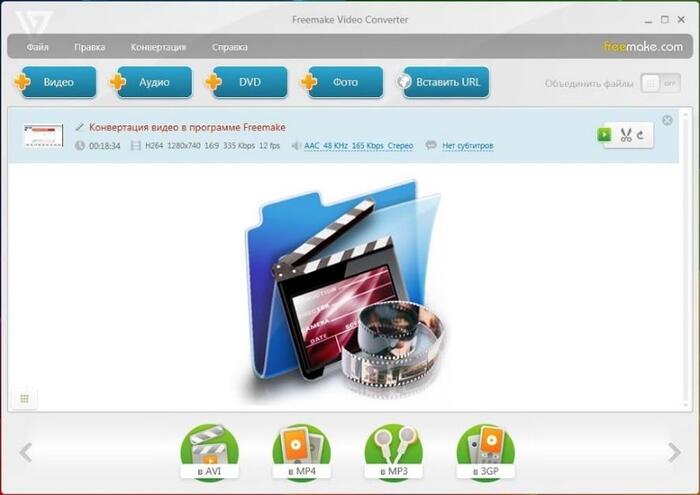
Freemake Video Converter не только конвертирует ролики, но и скачивает их с видеохостингов
Помимо десктопного приложения, у сервиса существует онлайн-версия, доступная на официальном сайте разработчика. Воспользовавшись ей, можно вставить ссылку с Ютуба и сохранить контент как аудио- или видеофайл. Вариантов конвертирования в таком случае значительно меньше.
Movavi Video Conventer
Перечисляя лучшие конвертеры видео в аудио, нельзя не упомянуть Movavi Video Conventer. Помимо изменения формата медиа, софт предоставляет пользователю большое количество возможностей. Используя это приложение, вы сможете сжимать видеофайлы с минимальными потерями качества, комбинировать несколько роликов в один, обрезать ненужные участки, поворачивать изображение, добавлять субтитры. Если изначальный видеоряд не устраивает, вы в праве настроить яркость, контрастность, насыщенность по своему вкусу.
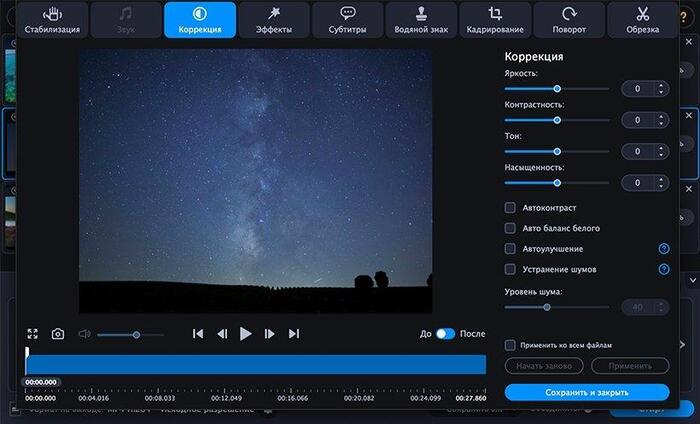
В программном обеспечении от Movavi есть опция «Автоулучшение»
Софт от Movavi работает со всеми актуальными видеоформатами: воспроизведение на любом бытовом медиаплеере гарантировано. Если вам нравится смотреть иностранные фильмы на языке оригинала, а проигрыватель не поддерживает субтитры, их можно встроить прямо в видеофайл.
Бесплатно приложение могут опробовать пользователи Windows и MacOS. Полная версия программы обойдется в 1 290 рублей.
Xvid
Кроссплатформенный софт Xvid поможет пользователям персональных компьютеров на Windows и Linux преобразовать медиа файлы в нужный формат. Преимущество, которое выделяют разработчики, в возможности гибкой настройки. ПО поддерживает 31 степень сжатия: от первозданного качества видеоролика до минимального размера файла. Это поможет сэкономить место на жестком диске.
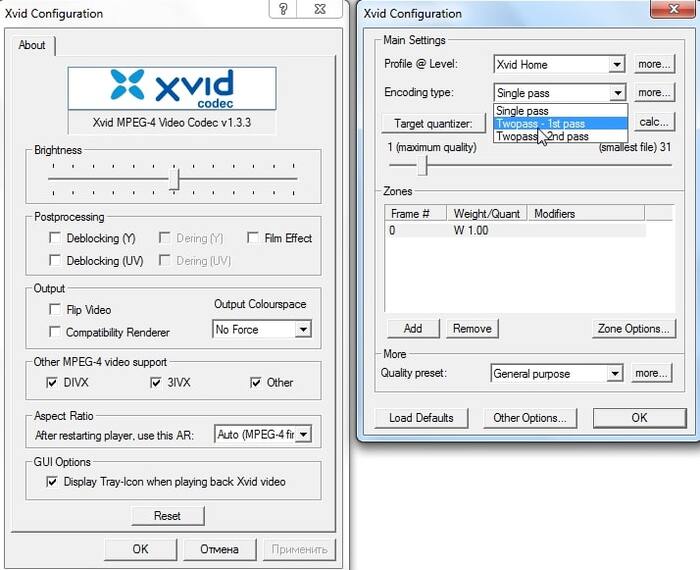
Xvid имеет минималистичный интерфейс, который портит отсутствие русскоязычной локализации
Помимо непосредственно кодирования, с загруженным видеоклипом можно произвести ряд других операций. Среди них – отзеркаливание, добавление кинематографичного эффекта, фильтры для удаления «блочности» (помогут улучшить качество сильно пережатого контента).
Софт полностью бесплатный: в нем нет рекламы, платных функций и ограничения по времени использования. Водяные знаки в обработанных клипах также отсутствуют. Единственное, что смазывает впечаление – интерфейс на английском.
YouTube Video Downloader
Полностью бесплатный YouTube Video Downloader выделяется крайне простым оформлением. Кроме настроек и выбора языка, в нем есть всего две вкладки: скачивание и конвертирование. Первая поможет сохранить для офлайн-просмотра клип по ссылке на YouTube и автоматически преобразовать его в один из доступных форматов. Вторая выполняет преобразование файла на жестком диске.
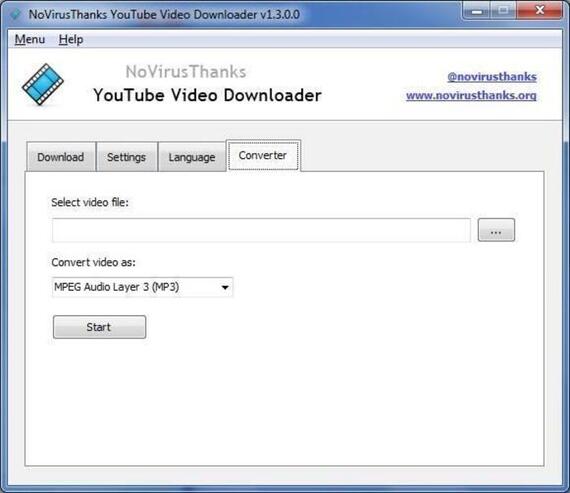
YouTube Video Downloader не может похвастаться широким функционалом
Софт выделяется поддержкой сравнительно небольшого числа кодеков, однако предоставленных вариантов будет достаточно большинству пользователей. Среди доступных есть форматы, позволяющие преобразовывать медиафайлы в музыку.
ПО полностью бесплатно, переведено на русский.
Free Studio
Завершаем рейтинг набором мини-приложений для работы с медиа Free Studio.
В программе есть отдельное решение под конвертер видео в аудио Ютуб: пользователю нужно только вставить ссылку на ролик, и Free Studio преобразует его в файл с музыкой. Также доступны скачивание с YouTube, создание скриншотов и запись экрана, загрузка контента с Instagram, Dailymotion, Coub. Присутствует полноценный конвертер, который поможет сменить формат любого медиафайла.
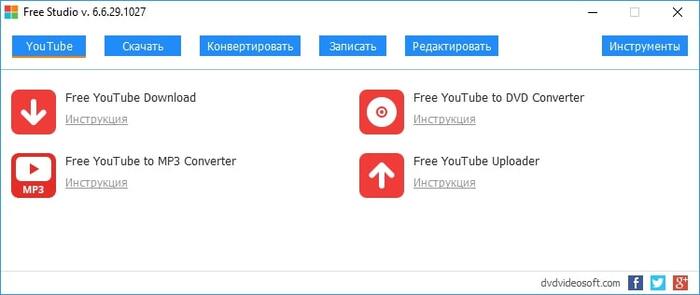
Мини-программы, доступные в Free Studio, для большего удобства разбиты на несколько категорий
Приложение заслуживает внимания за счет функционала. Дистрибутив весит чуть больше сотни мегабайтов и скачивается с сайта разработчика абсолютно бесплатно. Софт работает на всех версиях Windows до XP SP3 включительно, стабильно функционирует на старых ПК и ноутбуках.
Заключение
Изменение формата медиафайла – простая задача, и современные программы для конвертации видео в MP3 только подтверждают это. Разнообразие софта с подобным функционалом позволит выбрать приложение, максимально вас устраивающее: есть варианты с минималистичным или проработанным интерфейсом,
с дополнительными возможностями вроде видеоредактора или углубленными конфигурациями конвертирования. Нашлось место решениям со встроенными медиапроигрывателем и функцией записи на DVD-носители.
Из всего топа мы выделяем ВидеоМАСТЕР. Эта программа легко справляется со своей работой, стабильно функционирует даже на слабом железе, не вылетает, имеет интуитивный интерфейс и удобную систему подсказок для большинства функций. Пакетная обработка поможет конвертировать несколько десятков медиа одновременно в автономном режиме. Ну а самое главное — она быстро и высококачественно переведёт любые ваши видеофайлы в звуковые дорожки!
Обзор лучших бесплатных программ
и онлайн приложений для конвертирования видео
Проигрыватель выдает ошибку из-за неподходящего расширения ролика? Решите проблему, установив видеоконвертер. Однако выбрать один из всего многообразия похожего софта – непростая задача. Чтобы помочь вам определиться, мы собрали в нашей статье лучшие бесплатные программы для конвертирования видео и онлайн видеоконвертеры.
Скачайте лучший конвертер видео прямо сейчас
Скачать бесплатно!
Отлично работает на Windows 11, 10, 8, 7 и XP
Оглавление:
ТОП-10 бесплатных конвертеров видео
1. ВидеоМАСТЕР
2. Any Video Converter
3. Wondershare Video Converter Ultimate
4. Movavi Video Converter
5. Format Factory
6. Xilisoft Video Converter
7. Bigasoft Total Video Converter
8. Wise Video Converter Pro
9. Free Studio
10. Total Video Converter
ТОП-5 лучших онлайн сервисов для конвертирования видеофайлов
1. Онлайн видео конвертер
2. CloudConvert
3. Online UniConverter
4. Aconvert
5. Convertio
ТОП-10 бесплатных конвертеров видео
Мы протестировали популярный софт, сравнив качество конвертирования, удобство использования, количество дополнительных опций и стоимость подписки. Рассмотрим подробнее особенности каждого конвертера нашего ТОП-10.
1. ВидеоМАСТЕР
ВидеоМАСТЕР – русскоязычный конвертер видео, который дополнительно оснащён инструментами для обработки записей. Благодаря понятному продуманному меню, даже новички сразу разберутся в работе всех функций и назначении кнопок. Софт позволяет:
- Добавляться в работу файлы любых расширений;
- Конвертировать фильмы в выбранный формат: AVI, MP4, WMV, MPEG, MKV, FLV и др.;
- Создавать ролики, подходящие для просмотра на мобильных телефонах iPhone и Android, планшетах, игровых приставках Xbox, PS4 и музыкальных плеерах;
- Готовить видеофайлы к загрузке на YouTube, Vimeo, Facebook и другие сайты,
- Быстро создавать гифки из клипов.
Посмотрите видеоурок, чтобы узнать про все возможности программы:
Помимо функций конвертера, ВидеоМАСТЕР оснащён инструментами редактирования: обрезки, склеивания, поворота, кадрирования видеоматериала. Также вы сможете улучшить качество роликов, накладывать текст, графику и добавлять эффекты. В программе можно заменить звук, наложить музыку, отрегулировать громкость аудио. Еще пользователям доступна запись с вебкамеры, загрузка фильмов прямо из сети, например, с Ютюб или ВК.
Интерфейс ВидеоМАСТЕР
2. Any Video Converter
Бесплатная программа для конвертирования видео в аудио — MP4, а также в AVI, MKV и т.п. Работает со всеми популярными расширениями. Способна достаточно быстро выполнить преобразование из одного формата в другой. Кроме своего основного назначения, приложение может скачивать клипы с YouTube, делать стопкадры из видео.
Пользователям доступно 3 версии на выбор, скачать их можно тут. В бесплатной предлагается конвертация в популярные расширения и основные опции редактирования (обрезка, поворот, соединение). В версии Ultimate появляются шаблоны для записи DVD, копирование дисков, а в PRO есть опция захвата изображения с экрана.
Интерфейс Any Video Converter
3. Wondershare Video Converter Ultimate
Wondershare Video Converter Ultimate – функциональный и быстрый конвертер, дополнительно снабжённый опциями редактирования и монтажа роликов. Здесь можно склеить и обрезать видео, наложить эффекты, текст, поработать с аудио. Эта программа для переформатирования видео позволяет записывать ролики, скачивать фильмы из интернета, извлекать звук из клипов, нарезать DVD-диски. Здесь есть встроенный медиасервер для трансляции записи онлайн.
Интерфейс конвертера Wondershare Video Converter Ultimate
Wondershare позволяет конвертировать клипы в любой из 150+ форматов, имеет готовые пресеты для мобильных девайсов, включая iPad. Вы можете преобразовать в новое расширение сразу целую группу файлов.
У ПО много преимуществ, но есть и недостатки: английское меню и высокая стоимость – бессрочная подписка на 1 ПК обойдётся в 2 690 рублей. Купить и скачать можно здесь.
4. Movavi Video Converter
Movavi Video Converter можно приобрести как отдельно, так и в наборе Movavi Suite. Программа для конвертирования видео позволяет преобразовать файлы в различные расширения, подготовить их к отправке на устройства, а также выполнить редактирование.
Интерфейс Movavi Video Converter
В Movavi русское меню, есть инструменты обрезки и кадрирования, можно перевернуть видео, склеить несколько фрагментов в один, добавить спецэффекты и наложить текст. Готовые клипы можно публиковать в соцсетях и на Ютюб прямо из меню.
Недостаток ПО – слишком короткий срок триальной версии. Кроме того, софт может вылетать при работе с поврежденными файлами.
5. Format Factory
Format Factory – универсальная и полностью бесплатная программа для конвертации видео, которая может преобразовать в популярные форматы фото и видеоматериал. Есть минимальные опции редактирования и монтажа, вроде изменения масштаба, поворота, наложения эффектов. В Format Factory можно записывать DVD диски и работать с аудио.
Интерфейс Format Factory
Особенностью софта является возможность восстановления повреждённых видеофайлов и достаточно неплохие показатели скорости конвертирования.
В целом, Format Factory является хорошим вариантом для новичков, но если требуются расширенные опции монтажа и редактирования, лучше поискать альтернативу.
Cкачайте программу №1 для конвертации
Скачать бесплатно!
Отлично работает на Windows 11, 10, 8, 7 и XP
6. Xilisoft Video Converter
Xilisoft – приложение для конвертации записей в любой формат, а также подготовки к просмотру на телефонах, планшетах, игровых приставках и плеерах.
Интерфейс Xilisoft
Кроме основной возможности перекодировать видео, софт умеет обрезать и соединять ролики, накладывать несложные эффекты, добавлять вотермарки, работать с субтитрами, корректировать цветовой баланс изображения.
Из-за отсутствия локализации не подойдёт пользователям, не владеющим иностранным языком. Также ПО иногда зависает во время обработки HD и 4K фильмов. Отсутствуют пресеты для устройств таких популярных марок, как Huawei, Xiaomi, Meizu.
7. Bigasoft Total Video Converter
Простое приложение для конвертирования с понятным меню, в котором быстро разберётся даже новичок. Работает с десятками популярных расширений: ASF, AVI, MP4 и др., имеет встроенные шаблоны для отправки видеофайлов на устройства или загрузки на сайты.
Интерфейс Bigasoft Total Video Converter
Дополнительно Bigasoft может выступить и как редактор. Здесь доступно кадрирование, наложение эффектов и водяных знаков, работа с субтитрами. Чтобы оценить изменения, можно воспользоваться предпросмотром.
Из недостатков стоит отметить высокую стоимость – 37$. Приобрести можно здесь.
8. Wise Video Converter Pro
Wise Video Converter Pro – софт для продвинутых пользователей, предлагающий гибкие настройки конвертирования. Помимо обычного перевода из одного формата в другой, пользователи могут отрегулировать параметры клипа вручную: кодек, частоту и размер кадров, битность, громкость и дискретизацию звука.
Интерфейс Wise Video Converter Pro
Тонкая настройка потребует времени, но затраты компенсируются хорошим качеством итогового ролика. Файлы можно конвертировать как отдельно, так и сразу группой.
ПО хорошо подойдёт, когда требуется преобразование запись в новое расширение с возможностью точно указать желаемые настройки. Но специализация Wise Video Converter Pro достаточно узкая, вы не найдёте даже минимальных инструментов редактирования роликов. Здесь можно только наложить водяной знак. К тому же интерфейс на английском, официальной локализации не предусмотрено.
9. Free Studio
Free Studio – ПО под Windows, которое позволяет конвертировать ролики в различные форматы, выполнять простое редактировать, а также скачивать видеоматериал из интернета. Софт также способен подготовить фильмы к просмотру на мобильных устройствах Sony PS, Android, девайсах Apple.
С помощью Free Studio можно быстро извлечь звук, выполнить запись информации на диск, отправить файлы в облачное хранилище или на сайты, например на YouTube. Также есть возможность захватить изображение с экрана, однако качество записи очень низкое.
Интерфейс Free Studio
Недостатки ПО: в русской версии встречаются ошибки перевода, нет оптимизации под Windows XP, навязчиво предлагаются к установке партнёрские продукты. Несмотря на то, что вы можете скачать программу для конвертации видео и пользоваться ей абсолютно бесплатно, постоянно появляются просьбы внести пожертвование разработчикам.
10. Total Video Converter
Total Video Converter появился одним из первых среди софта подобного рода. Он выполняет преобразование достаточно быстро и способен работать с десятками различных форматов: SWF, ASF, FLV и другими. Кроме того конвертер хорошо умеет кодировать клипы для просмотра на устройствах, включая iPhone и iPad. Есть минимальные опции редактирования вроде обрезки и склеивания.
Из особых возможностей софта стоит отметить извлечение аудиодорожки из клипов и сохранение её в виде звукового файла (например, в универсальном MP3), а также функцию разбиения видеоряда на серию скриншотов.
Недостатки ПО: не очень удобный интерфейс со старым дизайном, англоязычное меню без русификации, а также отсутствие обновлений пресетов под современные устройства.
Интерфейс Total Video Converter
ТОП-5 лучших онлайн сервисов для конвертирования видеофайлов
Чем конвертировать видео, если не хочется устанавливать сторонний софт? Используйте онлайн сервисы. Они не перегружают систему и справляются с большинством популярных форматов. Правда, воспроизвести видео онлайн в них не получится и прежде, чем просмотреть, придется сначала скачать ролик.
1. Онлайн видео конвертер
Бесплатный конвертер видео с простеньким интерфейсом, но самый щедрый на обработку файлов крупного размера. Готов сконвертировать ролик любого объема, а значит в нем можно обрабатывать не только короткие клипчики с низким разрешением, но и полнометражные фильмы в HD и Full HD.
Работает Онлайн видео конвертер с 16 наиболее популярными форматами — AVI, MP4, MOV и др., умеет превращать видео в гифки. Анимация, правда, при этом не слишком ужимается — после конвертации 161 МБ MP4 в GIF 740х480 файл уменьшился всего на 20 МБ. Если требуется полноценный компрессинг, придется использовать дополнительные средства.
Онлайн видео конвертер
Преимуществом сервиса можно назвать умение обрезать длину ролика и настройку разрешения. Из минусов — на сайте много рекламы.
2. CloudConvert
Этот бесплатный видео конвертер онлайн разрешит переработать до 25 файлов по 1 ГБ каждый, но только после регистрации. Проще всего авторизоваться, если есть учетная запись в Google. Есть в CloudConvert и платные тарифы, которые снимают все ограничения по размеру и количеству файлов внутри одного запуска. Разница лишь в том, сколько запусков в месяц вы планируете использовать — от этого зависит стоимость подписки.
Обрабатывать файлы можно не только с компьютера, но и загружать из облачных хранилищ Google, OneDrive и Dropbox. Есть функция извлечения и конвертации из браузера — нужно только поставить URL видео в соответствующую строку.
CloudConvert
К сожалению, вариантов конвертации не очень много — в GIF, например, здесь не перевести. И работает сервис только на английском языке. Зато в нем можно обрезать видео, задать частоту кадров, настроить разрешение и соотношение сторон.
Готовый материал можно выгрузить на ПК или без скачивания сразу отправить в облако Google Drive. Мы сконвертировали в AVI все тот же ролик весом 161 МБ, снизили разрешение до 640х480, и сервис сжал его аж до 7 МБ!
3. Online UniConverter
Бесплатный конвертер видео в MP4, AVI и другие форматы от Wondershare. Радует стильный интерфейс и простая пошаговая инструкция, которая помогает ориентироваться на сайте. Бесплатно в сервис можно загрузить видео до 500 МБ весом и перевести файл в большинство популярных форматов. Можно сконвертировать даже в старенький 3GP, но вот GIF-ку из ролика сделать не получится. Зато в Online UniConverter есть компрессинг — с помощью бегунка можно настроить степень сжатия, как показано на рисунке ниже.
Как настроить сжатие в Online UniConverter
Выбрать файл на обработку можно из разных источников — с ПК, Google Drive, Dropbox или по ссылке на YouTube. Разработчики оставили форму для обратной связи — введите туда свою почту и получите отчет о завершении конвертации. Мы использовали сжатие и меняли формат с MP4 на AVI, и сервис смог ужать данные до 101 МБ без видимой потери качества.
4. Aconvert
Еще один конвертер видео онлайн с понятной и логичной структурой меню. В работу допускаются файлы до 200 МБ. Выбор выходного формата разнообразен — помимо стандартных AVI, MP4 и MKV есть расширения для DVD дисков и даже SWF, который не съедает качество, но сжимает объем.
Aconvert
Есть и дополнительные настройки — битрейт, размеры картинки, отключение аудио и т.д. После обработки данные можно выгрузить в Dropbox, скачать на ПК. На странице висит счетчик, который показывает, через какое время проект будет удален с сервера. Это защищает пользователя от утечки персональных данных.
Минусы в Aconvert стандартные, как и у всех полностью бесплатных сервисов — много назойливой рекламы на самой странице, плюс всплывающие окна с баннерами. А еще он долго обрабатывает видео и для срочных задач не подходит.
5. Convertio
Стильный и функциональный сервис для конвертации файлов с ПК, накопителей и облачных хранилищ. Максимальный вес исходника в бесплатной версии всего 100 МБ, так что для крупных видео в HD или Full HD Convertio не подойдет. Зато он самый многоформатный в нашем ТОПе видео конвертеров для онлайна. Сайт переводит ролики в более, чем 30 форматов, включая расширения для DVD-дисков, анимации, Blu-ray и устаревших моделей мобильных. А еще здесь есть пакетная обработка.
Другая фишка — в точных настройках видео- и аудиопотока. С помощью встроенного редактора можно настроить длительность (по заданному времени), изменить размер, отразить картинку зеркально или повернуть под другим углом. В аудионастройках есть возможность сменить битрейт, кодек и даже отрегулировать громкость.
Convertio
Мы загрузили на сервер ролик в MP4 объемом 29 МБ и перевели в AVI без изменения дополнительных настроек. Получилось 32 МБ, что на 3 МБ больше, чем исходный вес.
Выводы
Вы познакомились с наиболее яркими представителями софта для конвертации в желаемый формат. Для разовых задач и данных небольшого объема достаточно онлайн-сервисов. Они подходят для маломощных компьютеров, так как вся работа по сути происходит на сервере, а не в процессоре.
Если вам требуется обрабатывать файлы пакетом, чтобы потом загрузить их в телефон или перенести на другой носитель, лучше выбрать стационарную компьютерную программу. Хотите скачать лучший видео конвертер? Оптимальным соотношением удобства, практичности и многофункциональности, на наш взгляд, обладает ВидеоМАСТЕР. Он достаточно прост для освоения даже неопытными пользователями, при этом наделен всеми необходимыми инструментами. Преобразуйте видеофайлы в нужный формат прямо сейчас и наслаждайтесь фильмами отличного качества!
Хотите конвертировать видео в любой формат?
Cкачайте конвертер №1
Отлично работает на Windows 11, 10, 8, 7 и XP
Вам также может быть интересно:

В сети сейчас можно встретить видео самых разных форматов: как очень популярных, так и тех, что встречаются от большого случая к большому. Но в определенных случаях необходимо произвести конвертирование видео из одного формата в другой (например, если нужно будет воспроизвести видео на плеере, а он не поддерживает какой-нибудь редкий формат).
Также задача эта требуется в некоторых других случаях: при необходимости изменить разрешение видео или его размер (например, чтобы записать большее число фильмов на флешку/диск), при необходимости осветлить/затемнить видео (в общем, подредактировать). 👌
Хочу так же добавить, что программ для этой задачи — сотни! В этой статье приведу несколько лучших, которые позволяют легко и быстро конвертировать видео. Отмечу также, что все программы в этой статье — поддерживают русский язык (что очень важно для начинающих любителей редактировать видео).
Итак…
📌 В помощь!
Рекомендую ВАМ помимо конвертера обновить кодеки (привел ссылку на статью с моими рекомендациями).
Если кодеков на компьютере не будет — то некоторые конвертеры «откажутся» работать и открывать видео-файлы.
*
Содержание статьи
- 1 Выбираем лучший видео-конвертер
- 1.1 Видео-МАСТЕР
- 1.2 Format Factory
- 1.3 Freemake Video Converter
- 1.4 Movavi Video Suite
- 1.5 Any Video Converter
- 1.6 WinAVI All-In-One Converter
- 1.7 Total Video Converter
- 1.8 Wondershare Video Converter Free
- 1.9 VSDC Free Video Converter
- 1.10 Xilisoft Video Converter
→ Задать вопрос | дополнить
Выбираем лучший видео-конвертер
Видео-МАСТЕР
Сайт: http://video-converter.ru/
Одна из лучших программ для работы с видео-файлами самых разнообразных форматов. Позволяет конвертировать как отдельные ролики, так и целые DVD-диски! Программа поддерживает десятки самых разнообразных форматов: AVI, MPEG4, WMV, 3GP и т.д. (см. скриншот ниже 👇).
Кстати, в программе есть 350 предустановок для конвертации видео для мобильных телефонов, планшетов, видео-хостингов и пр.
Видео-Мастер — форматы
Также бы хотел отметить, что в программе есть отличная возможность редактирования видео: можно улучшить его качество, даже не обладая никакими специальными знаниями. Например, увеличить параметры яркости, насыщенности, подрезать неровные края и прочее (часть функций показана на скриншоте ниже 👇).
Эффекты
Основные возможности:
- поддержка и конвертирование видео в более, чем 300 форматов!
- возможность произвести нарезку видео, склеивание, поворот кадра, подрезать края и т.д.;
- есть возможность работы с цветом (насыщенность, яркость и пр.);
- можно ускорить, замедлить видео, есть возможность улучшить качество (авто-фильтры);
- возможность создать полноценный DVD-диск для воспроизведения на любом плеере;
- можно создать гиф-файл (анимацию);
- программа работает во всех популярных Windows: XP, 7, 8, 10, 11 (32/64 bits).
*
Format Factory
Сайт: http://www.pcfreetime.com/
Очень мощный бесплатный конвертер самых разнообразных файлов мультимедиа: видео, картинки, аудио. Кстати, у программы есть и русское название — «Фабрика форматов». Программа на самом деле поддерживает просто огромное число всевозможных файлов:
- видео форматы: AVI, MP4, 3GP, MPG, FLV, SWF, WMV и др.;
- аудио форматы: MP3, FLAC, WMA, AMR, WAV, OGG, AAC и др.;
- картинки и фото: JPG, BMP, PNG, GIF, TGA, TIF, ICO и др.
Примечание: Кстати, программа поддерживает более 50 языков, в том числе и русский (в полном объеме!).
Фабрика форматов — программа для конвертирования
Основные достоинства:
- конвертирование всех самых популярных форматов видео, аудио, картинок (из одного в другой в несколько кликов мышкой);
- поддержка форматов для iPhone, iPod (и др. гаджетов);
- возможность оптимизации размеров мультимедиа-файлов (сжатие);
- возможность произвести восстановление поврежденных файлов;
- копирование и конвертирование любого DVD-диска;
- возможность производить редактирование фото: поворачивание, подрезка, уменьшение/увеличение и пр.;
- поддержка всех популярных Windows: 7, 8, 10, 11.
*
Freemake Video Converter
Сайт: http://www.freemake.com/
Очень популярный конвертер видео (> 100 млн. установок о чем-то, да и говорит!). Freemake Video Converter поддерживает просто огромное число видео-файлов и устройств: более 500!
Видео можно конвертировать в форматы: MP4, AVI, MKV, WMV, MP3, DVD, 3GP, SWF, FLV, HD, MOV, RM, QT, Divx, Xvid, TS, Fraps, MP4, MP3, AVI, DVD, MKV, iPhone, Android и др.
Также можно создавать видео из фото (что очень популярно в последнее время, например, те же слайд-шоу). Freemake Video Converter позволяет конвертировать сразу множество видео-файлов (пакетная работа).
Есть еще одна интересная опция — программа позволяет конвертировать видео с популярных видео-хостингов.
Freemake Video Converter // главное окно программы
Основные достоинства:
- поддержка всех популярных (и не очень) форматов: MP4, AVI, MKV, WMV, MP3, DVD, 3GP и т.д. (полный список можно посмотреть на сайте разработчика);
- есть 200+ готовых профилей конвертации для устройств: Apple, Android, Sony PSP, Xbox, Samsung, Nokia, BlackBerry;
- есть возможность записывать видео на DVD;
- возможность создания полноценных слайд-шоу;
- поддержка 4K и Full HD;
- возможность копирования и записи DVD/Blu-ray;
- есть встроенный редактор видео: можно обрезать черные полосы, повернуть видео, вырезать из него ненужные фрагменты и пр.;
- полная поддержка субтитров;
- совместима с Windows 7, 8, 10/11.
*
Movavi Video Suite
Сайт: https://www.movavi.ru/
Как пользоваться конвертером: пример
Многофункциональный «комбайн» для работы с видео (в т.ч. есть и встроенный конвертер).
Программа позволяет конвертировать практически любые видеофайлы на: iPod, iPad, iPhone, PS3, PSP, Blackberry, xBox, Zune, Apple TV, iRiver и др. устройствах. Поддерживает все продукты компании Apple, возможность загрузки конвертированных видео-файлов через Itunes.
Интерфейс программы выполнен в темных оттенках, тем не менее, пользоваться конвертером достаточно просто и удобно (примеры на скринах ниже 👇).
Movavi Video Suite — запускаем конвертер
Movavi Video Suite — скриншот окна конвертера
Основные достоинства:
- поддержка и конвертирование файлов самых разнообразных форматов: 3GP, MP3, MP4, AVI, MPG, WMV, MPEG, FLV, HD, DVD, M2TS и др. Причем, отмечу, что делает эту задачу программа достаточно быстро;
- поддерживает более 50 популярнейших устройств: Apple TV, Archos, BlackBerry, Cowon, Creative Zen, Dell Axim X51 Family, Explay Flash Player Family, Google Nexus One, HP, HTC Touch, iPad, iPhone,и др.;
- возможность удаление чересстрочной развертки (редкая опция для конвертеров);
- возможность увеличение громкости видео-файлов;
- имеется мастер настроек, который подскажет начинающим пользователям, какие параметры следует установить;
- имеется встроенный видео-плеер;
- есть возможность удаления ненужных фрагментов из видео;
- поддержка пакетной конвертации (и объединения нескольких роликов в один).
*
Any Video Converter
Сайт: http://www.any-video-converter.com/
Any Video Converter — очень популярный (миллионы пользователей по всему Миру!) и бесплатный видео-конвертер для видео файлов формата: AVI, MP4, WMV, MPEG, MKV, FLV, 3GP, MP3 и др. Поддерживаются формата для таких популярных устройств, как: iPad 2, iPod, iPhone, Android, PSP, Samsung Galaxy S II, Amazon Kindle Fire.
Также программа позволяет записывать DVD-диски в достаточно хорошем качестве. Еще хочу отметить, что этот конвертер хорошо работает в пакетном режиме: можно конвертировать сразу сотни видео-файлов (ничего не зависнет и не будет пропущено)!
AVC — главное окно конвертера
Основные достоинства:
- полностью бесплатная программа (без встраиваемой рекламы);
- поддержка огромного числа видео-форматов: 3g2, 3gp, 3gpp, 3gp2, amv, asf, avi, avs, dat, divx, dv, dvr-ms, f4v, flv, и многие другие;
- поддержка всех популярных аудио-форматов: mp3, ogg, wav, aac, m4a, wma и др.;
- есть встроенный редактор: можно вырезать ненужные фрагменты, добавить субтитры, обрезать черные полосы и др. возможности;
- возможность записи видео на DVD-диски;
- легкий и интуитивно понятный интерфейс.
*
WinAVI All-In-One Converter
Сайт: http://www.winavi.com/
Один из лучших видео-конвертеров, который отличает от остальных, прежде всего, его скорость работы. Он один из самых быстрых для конвертирования видео-форматов: AVI, MPEG1/2, MP4, WMV, FLV, MOV, VCD/DVD, XviD/Divx, 3GP, в том числе это относится и к аудио: MP3, WMA, WAV, etc.
Разработчики утверждают даже больше: фильм (размером в 4 GB) конвертируется в программе (на современном ПК) за ~10 минут.
WinAVI All-In-One Converter // главное окно (интерфейс программы)
Основные достоинства:
- отличная скорость сжатия видео-файлов (программа имеет в своем арсенале движок ZJMedia’s AV compress ), в среднем, выше в 4 раза по сравнению с другими программами;
- высокое качество сжатия видео и аудио;
- поддерживаются все популярные и не очень видео-форматы: AVI, WMV, RMVB, RM, ASF, FLV,, MOV, QT, MP4, DV, 3GP, 3G2, DAT, MPG, MPEG, VOB, MKV, F4V;
- поддерживается куча аудио-форматов: WAV, RA, WMA, MP3, MP2, MKA, AAC, AC3, AIFF, AMR, M4A, AU;
- экспортировать и сжимать видео можно для следующих устройств: iPod, iPhone, iPad, Apple TV, Mobile Phones, PSP, PS3, Xbox, Pocket PC, Windows Mobile, BlackBerry, Archos, iRiver PMP.
В общем-то, если ищите быстрый видео-конвертер, обязательно рекомендую попробовать данный продукт!
Кстати, добавлю еще, что у программы удобный и дружественный интерфейс, позволяющий быстро и легко выполнять рутинные задачи по работе с видео.
*
Total Video Converter
Сайт: http://www.effectmatrix.com
Очень многофункциональная и мощная программа, поддерживающая большое число видео-файлов очень мощная программа, которая позволяет конвертировать любые видео-файлы в mp4, avi, iPhone, iPad, mobile, PSP, DVD и записывать их на DVD-диски (в т.ч. поддерживается Blu-Ray).
Программа поддерживает более 40 форматов аудио и видео, и позволяет конвертировать их между собой. Не могу не отметить довольно удачный интерфейс, которым просто и приятно пользоваться.
Total Video Converter (работа с видео)
Основные достоинства:
- поддержка огромного количества форматов аудио- и видео-файлов;
- поддержка мобильных устройств iPhone, iPad, mobile и пр.;
- возможность создания слайд-шоу;
- программа так же может записывать видео с экрана (как дополнительная опция);
- есть опция для извлечения музыки из видео;
- неплохая скорость работы (по сравнению с WinAVI All-In-One Converter проигрывает, но все равно достаточно быстро).
Подводя итог, этот конвертер рекомендовал бы как универсальный, способный решать разнообразные и многочисленные задачи. Собственно, наверное поэтому его и ценят тысячи пользователей по всему Миру!
*
Wondershare Video Converter Free
Сайт: http://ru.wondershare.com/
Удобный и мощный конвертер для копирования/записи: DVD, IFO, ISO, видео и аудио файлов. Программа поддерживает 159 аудио и видео форматов (по сути, все, что можно найти и встретить на просторах сети)!
Кстати, в программе есть куча интересных фишек, который нет в других программах подобного рода. Например, благодаря поддержке технологии NVIDIA® CUDA — Wondershare Video Converter обладает очень высокой скоростью конвертирования (даже при работе с 4K UltraHD). О ключевых особенностях см. ниже. 👇
Wondershare Video Converter Free // Главное окно программы
Ключевые особенности:
- высокая скорость конвертирования (по сравнению с некоторыми другими аналогами, выигрыш в скорости в 30 раз! По крайней мере, по заявлениям разработчиков);
- конвертировать видео можно практически из любого формата в любой;
- поддержка высококачественного видео 4K UltraHD;
- возможность передачи видео с одного устройства на другое по Wi-Fi (без проводов!);
- встроенный редактор позволит: объединить, разрезать, добавить водяной знак, подрезать края, вставить субтитры, настроить яркость, контрастность и т.д.;
- поддержка преобразования 2D в 3D видео;
- совместима с Windows 7, 8, 10, 11 (32/64 bits).
*
VSDC Free Video Converter
Сайт: http://www.videosoftdev.com/
Бесплатный конвертер видео-файлов со встроенным простеньким редактором. Позволяет одновременно не только перекодировать видео, но и склеить несколько роликов в один, изменить разрешение, отрезать лишнее.
Нельзя не отметить и то, что этот конвертер поддерживает достаточно много готовых профилей. Используя их, вы можете буквально в 2-3 клика мышки подготовить видео для его загрузки на телефон или планшет. См. скриншот ниже. 👇
VSDC Free Video Converter — главное окно программы
Особенности:
- поддержка всех популярных форматов видео и аудио: DVD, AVI, MOV, QT, MP4, M4V, MPEG, WMV, FLV, MKV, RM, RMVB, 3GP, 3G2, AMV, H.264/AVC, и многие другие;
- в конвертер встроен редактор видео, позволяющий: склеивать несколько файлов в один; разрезать файл на несколько частей; поворачивать картинку, подрезать края и др.;
- в программе имеются десятки шаблонов (профилей) для популярных задач;
- хорошая скорость конвертации;
- возможность записи конвертированных видео на оптические диски;
- полная поддержка русского языка;
- совместима с Windows 8.1/10/11 (32/64 bit).
*
Xilisoft Video Converter
Сайт: http://www.xilisoft.com/
Универсальный видео-конвертер на все случаи жизни! Программа поддерживает большинство популярных видео-форматов, которые только могут попасться у вас на пути: DVD, VCD, SVCD, MOV, RM, AVI, MPEG, MPEG1, MPEG2, MPEG4, WMV, 3GP, h264 и т.д.
Есть возможность конвертирования в iPod и PSP видео. Xilisoft Video Converter может извлечь аудио из видео а затем конвертировать его в желаемый формат, например, в MP2, MP3, AC3, RA, M4A, OGG, AAC и др.
Xilisoft Video Converter — главное окно
Основные достоинства:
- конвертация множества форматов видео. Поддержка высококачественного видео 4K и Full HD;
- возможность работы с аудио форматами: MP3, WMA, WAV, AAC и пр.;
- возможность конвертации видео для: iPod, iPhone, PSP, PS3, Xbox, MP4 players, Google phones, Apple iPad;
- есть встроенный и удобный редактор, который позволит: вырезать ненужные фрагменты из видео, склеить два видео в одно, добавить водный знак, наложить спец-эффекты и пр.;
- программа автоматически определяет характеристики вашего ЦП и ускоряет процесс конвертирования файлов за счет «тонких» настроек;
- полноценная работа с HD-видео, поддерживаемые HD-форматы: H.264/MPEG-4 AVC, AVCHD Video (*.m2ts, *.mts), Apple TV h.264 720P, MKV, HD WMV, и MPEG2/MPEG-4 TS HD Video;
- пакетное конвертирование;
- Совместимость с популярными версиями ОС Windows Vista, 7, 8, 8.1, 10, 11 (32/64 bits).
*
Дополнения по теме — приветствуются…
На этом всё, всем удачи и быстрого конверта!
✌
Статья откорректирована: 15.06.2022
Первая публикация: 15.07.2017


Полезный софт:
-
- Видео-Монтаж
Отличное ПО для создания своих первых видеороликов (все действия идут по шагам!).
Видео сделает даже новичок!
-
- Ускоритель компьютера
Программа для очистки Windows от «мусора» (удаляет временные файлы, ускоряет систему, оптимизирует реестр).
На чтение 7 мин Просмотров 1.9к. Опубликовано 02.09.2021
Если вы хотите получить аудиофайл из видео, вам необходимо преобразовать MP4 в MP3. Файлы MP3 поддерживаются любым устройством, передающим музыку, что является одной из наиболее распространенных причин конвертации. Как конвертировать mp4 в mp3 бесплатно? К счастью, десятки программ и приложений позволяют сделать это всего за несколько кликов.
Если вы хотите конвертировать MP4 в MP3, вы попали в нужное место. В этой статье мы обсудим лучшие приложения для этого на нескольких платформах и предоставим пошаговое руководство о том, как это сделать.
Как конвертировать MP4 в формат MP3 на Mac
Если вы пользователь Mac и хотите конвертировать MP4 в MP3, у нас есть для вас хорошие новости: множество приложений позволяют сделать это быстро и легко.
Приложение, которое мы рекомендуем для конвертации, — это приложение «To MP3 Converter Free». Помимо преобразования MP4 в MP3, это приложение может обрабатывать более 200 аудио и видео форматов. Кроме того, это улучшает качество файлов MP3, если громкость слишком низкая.
Приложение предлагает бесплатную и премиальную версию. Если вы выберете бесплатный вариант, у вас будут ограниченные возможности. Премиум-версия предлагает такие функции, как пакетное преобразование файлов или добавление эффектов. Выполните следующие действия, чтобы установить приложение и преобразовать файлы:
- Откройте Mac App Store и введите «To MP3 Converter Free» в строке поиска или посетите этот веб-сайт.
- Установите приложение на свой Mac.
- Войдите и настройте приложение.
- Выберите форматы файлов, которые хотите преобразовать.
- Перетащите файл MP4 в приложение или в браузер своего устройства, чтобы выбрать его.
- После преобразования сохраните файл.
Как конвертировать MP4 в MP3 на ПК с Windows 10
Несколько приложений позволяют конвертировать файлы MP4 в MP3 в Windows 10. Мы рекомендуем «Vidmore Video Converter ». Имейте в виду, что у этого приложения есть бесплатная и платная версии. В бесплатной версии вы можете конвертировать только пять минут видеофайла.
- Загрузите приложение с этого сайта.
- Установите приложение и выберите бесплатную пробную версию.
- Нажмите знак плюса, чтобы добавить файл MP4, или перетащите его в приложение.
- Нажмите «Аудио», а затем выберите первый вариант MP3.
- Нажмите «Аудио», а затем выберите первый вариант MP3.
- В нижнем левом углу выберите папку назначения для файла MP3.
- Выберите «Конвертировать все».
- Нажмите «Продолжить бесплатную пробную версию».
Теперь ваш файл MP4 будет преобразован и сохранен в предпочтительной папке. Если вы хотите преобразовать более пяти минут материала, сохранить файл в высоком качестве, добавить в файл различные эффекты и т. Д., Вам придется приобрести подписку.
Как конвертировать MP4 в MP3 на iPhone
Если вы хотите конвертировать файлы MP4 в MP3 и используете iPhone, вы будете рады узнать, что есть бесплатное приложение, которое вы можете использовать. Его название — «Медиаконвертер — видео в MP3», и мы проведем вас через этот процесс:
- Перейдите в App Store и загрузите «Медиаконвертер — видео в MP3» или нажмите эту ссылку, чтобы сделать это.
- Откройте приложение и коснитесь знака плюса в правом верхнем углу.
- Выберите видео, которое хотите конвертировать. Вы можете импортировать его из папок, фотопленки или iCloud Drive.
- Теперь, когда вы добавили его в библиотеку, нажмите значок «i» справа.
- Нажмите «Извлечь аудио» и настройте параметры. Вы можете извлечь определенную часть видео, отрегулировать громкость и т. д.
- Нажмите «Начать преобразование».
- После преобразования файл появится в библиотеке. Коснитесь значка «i» справа.
- Выберите, хотите ли вы поделиться файлом через приложение или сохранить файл на своем устройстве.
Как конвертировать MP4 в MP3 на Android
Пользователи Android, которые хотят конвертировать файлы MP4 в MP3, могут найти несколько полезных приложений в Play Store. Приложение, которое мы рекомендуем, называется «Конвертер видео в MP3 — MP3 Cutter and Merger».
Помимо преобразования видео в аудиофайлы, приложение позволяет настраивать громкость, вырезать определенные части файлов и т. д.
Следуйте инструкциям ниже, чтобы использовать его:
- Перейдите в Play Store и найдите «Конвертер видео в MP3 — MP3 Cutter and Merger» или перейдите по этой ссылке.
- Установите и откройте приложение.
- Выберите «Видео в аудио». Приложение запросит разрешение на доступ к медиафайлам и файлам на вашем устройстве.
- Выберите файл MP4, который вы хотите преобразовать.
- В разделе «Формат» выберите «MP3».
- Нажмите «Конвертировать».
- Файл будет преобразован и сохранен на вашем устройстве. Вы можете поделиться им через разные приложения, установить в качестве мелодии звонка и т. д.
Как конвертировать MP4 в MP3 в iTunes
Вы можете конвертировать файлы MP4 в MP3 в iTunes для Windows или в приложении Apple Music для Mac. Если вы используете Windows, выполните следующие действия:
- Откройте iTunes.
- В главном меню нажмите «Правка», а затем «Настройки».
- Выберите вкладку «Общие» и нажмите «Импортировать настройки».
- В меню импорта выберите MP3 Encoder.
- Выберите файлы, которые вы конвертируете, нажмите «Файл», а затем выберите «Конвертировать».
- Нажмите «Создать версию MP3».
Ваш файл будет преобразован в MP3 и помещен в библиотеку. Если вы хотите его в другом месте, перетащите его в нужное место.
Если вы используете Mac, выполните следующие действия:
- Откройте Apple Music.
- Нажмите «Музыка», а затем выберите «Настройки».
- Перейдите на вкладку «Файлы» и нажмите «Импортировать настройки».
- Выберите формат кодирования MP3.
- Выберите файлы, которые вы конвертируете.
- Выберите «Файл», затем нажмите «Конвертировать».
- Нажмите «Создать версию MP3». Файлы MP3 появятся в вашей библиотеке.
Как конвертировать MP4 в MP3 с помощью VLC
VLC — один из самых популярных бесплатных медиаплееров, доступный на нескольких платформах. Он не предлагает много функций для редактирования и настройки ваших файлов, но охватывает основы, которых достаточно для большинства пользователей. Вот как конвертировать ваши файлы с помощью VLC Player:
- Если у вас его еще нет, загрузите плеер с этого сайта и откройте его.
- Выберите «Медиа» и выберите «Конвертировать / Сохранить».
- Нажмите «Добавить» и выберите файл, который хотите преобразовать.
- Выберите «Конвертировать / сохранить».
- Перейдите в «Профиль» и выберите «Аудио — MP3».
- Нажмите «Обзор» и выберите, где вы хотите сохранить файл.
- Выберите «Начать».
Когда процесс будет завершен, ваш файл будет сохранен в выбранной вами папке.
Как конвертировать MP4 в MP3 в Audacity
Audacity — еще одно бесплатное приложение, доступное для Windows, Mac и Linux. В дополнение к другим параметрам вы можете использовать его для преобразования файлов MP4 в MP3. Для этого вам необходимо установить библиотеку FFmpeg, без которой Audacity не сможет конвертировать ваши файлы. Вот как это сделать:
- Если вы еще этого не сделали, загрузите Audacity и откройте его.
- Если вы работаете в Windows, нажмите «Изменить» и откройте «Настройки». Если вы используете Mac, нажмите «Файл», а затем выберите «Настройки».
- Откройте вкладку «Библиотеки».
- Нажмите «Загрузить» рядом с «Библиотекой FFmpeg». Вы будете перенаправлены в раздел часто задаваемых вопросов о библиотеке FFmpeg. Откройте раздел установки, соответствующий вашей операционной системе, чтобы получить доступ к инструкциям.
- После установки библиотеки FFmpeg откройте папку с файлом MP4, который вы хотите преобразовать, и перетащите его в Audacity.
- Нажмите «Файл» и выберите «Экспортировать как MP3» в разделе «Экспорт». Выберите место назначения для файла MP3.
После завершения преобразования файл будет сохранен в выбранной папке.
Как конвертировать mp4 в mp3 бесплатно
Преобразование файлов MP4 в MP3 позволяет сохранять любимые треки из видео и слушать их в любое время. Большинство приложений требуют, чтобы вы приобрели подписку, но мы собрали этот список бесплатных приложений или тех, которые предлагают бесплатные пробные версии, которые позволяют конвертировать без оплаты. Хотя большинство бесплатных версий ограничивают количество доступных опций, они выполняют свою работу.
Читайте также:
- Оптимизация Windows 10: как ускорить работу компьютера
- 100+ советов, как ускорить работу ноутбука на Windows 10
Photo by Tran Mau Tri Tam on Unsplash
100% рабочие способы преобразования видео в MP3 в Windows и Mac OS
Есть несколько причин, по которым людям нужно конвертировать видео в MP3. Во-первых, видеофайлы намного больше, чем аудиофайлы MP3. Если вы хотите слушать музыку на портативном устройстве, например на смартфоне, лучше конвертировать видео в файлы MP3. Согласно нашим исследованиям, видеофайл почти в два раза больше, так как MP3 содержит одну и ту же песню с одинаковым качеством. Кроме того, для воспроизведения видео требуется больше времени работы от батареи, и ваш смартфон может быстро разрядиться. С другой стороны, музыка MP3 может воспроизводиться, когда экран находится в спящем режиме, что экономит много энергии. Кроме того, иногда люди предпочитают хранить свои медиа-файлы на облачных серверах и наслаждаться ими через интернет-соединение на разных устройствах. В таком случае файлы MP3 могут воспроизводиться без проблем, даже если подключение к Интернету не очень хорошее.
Проблема в том, как извлечь MP3 из видеофайлов. Видимо, вам нужен конвертер видео в MP3. Существуют сотни видео конвертеров, способных сохранять видеофайлы в MP3 онлайн и офлайн. В этом посте мы собираемся определить и поделиться лучшими способами конвертировать ваши видео в файлы MP3. И все, что вам нужно сделать, это потратить несколько минут, чтобы прочитать наши рекомендации и найти свой любимый путь, исходя из ваших требований и ситуаций. Если вы готовы, давайте начнем получать.
- Часть 1: лучший способ конвертировать видео в MP3
- Часть 2: Лучшие онлайн-способы 10 для конвертирования видео в MP3
Когда мы говорим о лучшем способе конвертации видео в MP3, мы ожидаем, что конвертер интегрирует несколько вещей, таких как многофункциональный и простой в использовании. С этого момента AnyMP4 Видео конвертер Ultimate это ответ, который вы ищете. Его основные функции включают в себя:
1. Помимо преобразования цифровых видеоформатов, программа также поддерживает преобразование DVD дисков в MP3.
2. Самым большим преимуществом является сохранение звука в оригинальном качестве при конвертации видео в MP3.
3. Это конвертирует в MP3 из видео, таких как MKV, MP4, AVI, MOV, WMV, И т.д.
4. Если у вас есть несколько видео, он может конвертировать их в файлы MP3 одновременно.
5. Извлечение MP3 из видеофайлов для воспроизведения на мобильных устройствах, таких как смартфоны iPhone и Android.
6. Кроме того, существует множество пользовательских параметров, связанных с выводом звука, таких как битрейт, для создания специальных результатов.
7. Совместим с Windows 10 / 8 / 8.1 / 7 / XP и различными версиями для Mac.
Одним словом, Video Converter Ultimate — это лучший способ сохранить видеофайлы в MP3 без потери качества.
Как конвертировать видео в MP3 с помощью Video Converter Ultimate
Шаг 1: введите видео, которые вы хотите конвертировать
Загрузите Video Converter Ultimate и следуйте инструкциям, чтобы установить его на свой компьютер. Программа поддерживает импорт видео с локальных дисков, нажав на кнопку «Добавить файлы». Затем выберите все файлы, которые хотите преобразовать.
Шаг 2: подготовка к конвертации видеофайла в MP3
Затем вы можете подготовиться к извлечению MP3 из видеофайлов. Чтобы получить часть аудио, нажмите «Клип» в верхней части окна и удалите ненужные части. Если вы хотите сохранить несколько видео в аудио MP3 и объединить их вместе, установите флажок «Объединить в один файл» в нижней части. Нажмите и раскройте раскрывающееся меню «Профиль» и выберите MP3. Затем нажмите кнопку «Обзор» и выберите правильный пункт назначения для сохранения результатов. Для опытных пользователей меню «Настройки» предлагает больше пользовательских параметров, таких как битрейт и другие.
Шаг 3: сохраните видео в файлы MP3 одним щелчком мыши
Наконец, убедитесь, что в медиатеке вы выбрали все видеофайлы, которые хотите конвертировать, и нажмите кнопку «Преобразовать все», чтобы начать сохранение видео в MP3-файлы без ущерба для качества. VCU сделает всю остальную работу и оптимизирует качество вывода, используя аппаратные средства и продвинутый алгоритм. Вы можете наслаждаться любимой музыкой или читать лекции на любых устройствах по своему желанию.
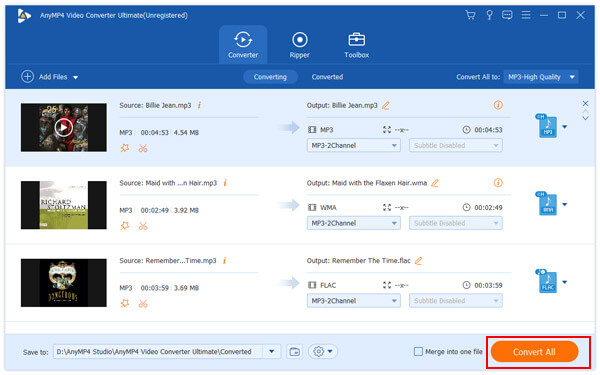
Часть 2: Лучшие онлайн-способы 10 для конвертирования видео в MP3
Онлайн-утилиты привлекательны, отчасти потому, что они позволяют вам выполнять различные задачи, не устанавливая ничего на ваш компьютер. В этой части представлены лучшие онлайн-приложения 10 для конвертации видео в MP3.
Топ 1: онлайн-видео конвертер
Основные возможности:
1. Он может загружать онлайн-видео и конвертировать его в файлы MP3 в один клик.
2. Пользователи могут сбросить качество звука с 64kbps на 320kbps.
3. И вы можете обрезать онлайн-видео по начальной и конечной точкам, чтобы загрузить только часть видео.
Плюсы
1. Интерфейс удобен для пользователя.
2. Нет ограничений на количество раз, которое вы используете каждый день.
3. Он предлагает несколько пользовательских опций.
Минусы
1. Это не работает, если вы используете рекламный блок.
Топ 2: FLVTO
Основные характеристики:
1. Пользователи могут одновременно получать онлайн-видео с URL и конвертировать его в MP3.
2. Вы можете установить выходной формат MP3, FLV, MP4 и другие популярные используемые форматы.
3. После загрузки и преобразования, он предлагает различные способы получения результата, такие как загрузка на компьютер, отправка по электронной почте или в облачный аккаунт.
4. Все функции бесплатны для использования без рекламы.
Плюсы
1. Этот онлайн-конвертер видео в MP3 имеет более высокий уровень успеха.
2. Он работает на множестве платформ обмена видео.
Минусы
1. В этом онлайн-приложении отсутствуют некоторые функции, такие как обрезка видео во время конвертации.
2. Он не поддерживает загрузку и конвертирование нескольких онлайн-видео одновременно.
Верх 3: MP3Converter
Основные особенности:
1. Если вы хотите конвертировать видео в MP3 онлайн, MP3Converter — довольно простой способ сделать это.
2. Пользователи могут одновременно загружать и конвертировать онлайн-видео в аудиофайл.
3. Инструкции на экране полезны для начинающих.
4. Он поддерживает множество популярных мультимедийных форматов, таких как MP3 и другие.
Плюсы
1. Это онлайн-приложение не требует регистрации или регистрации.
2. Он предлагает неограниченные конверсии и загрузки.
3. Все функции бесплатны.
Минусы
1. Вы не можете настроить битрейт и другие параметры.
2. Это приложение занимает больше времени для загрузки и преобразования онлайн-видео.
4: конвертер видео от Apowersoft в MP3
Основные характеристики:
1. Пользователи могут загружать видео с компьютера или URL для конвертации онлайн.
2. Этот онлайн-конвертер видео в MP3 поддерживает загрузку и конвертирование видео в один клик.
3. В дополнение к MP3, он интегрирует широкий спектр мультимедийных форматов.
Плюсы
1. Скорость загрузки и конвертации довольно высока.
2. Интерфейс интуитивно понятен и прост в использовании.
3. Это онлайн-приложение бесплатно на всю жизнь.
Минусы
1. Вы должны скачать пусковую установку, чтобы использовать этот онлайн-инструмент.
2. Он просит вас установить настольную программу каждый раз, когда вы ее используете.
Вверх 5: Zamzar
Привлекательные функции:
1. Это позволяет загружать местные видео или онлайн-видео для конвертации в Интернете.
2. Пользователи могут конвертировать и загружать несколько видео в файлы MP3 одновременно.
3. Он способен производить MP3 и другие популярные аудио форматы.
4. После конвертации он отправит результаты на вашу электронную почту для скачивания в любое время.
Плюсы
1. Интерфейс интуитивно понятен и прост в навигации.
2. Это онлайн-приложение работает на многих видео-сайтах.
3. Вас не просят зарегистрироваться или войти.
Минусы
1. Вы должны оставить свой адрес электронной почты, чтобы получить результаты.
2. Нет способа сбросить качество звука.
Top 6: конвертер видео онлайн-конвертера в MP3
Основные возможности:
1. Он позволяет вам импортировать видеофайлы с компьютеров, Dropbox, Google Drive или потоковых веб-сайтов.
2. Этот онлайн-конвертер видео в MP3 может обрабатывать больше, чем входные форматы 50, включая HD-видео.
3. Он предлагает различные пользовательские параметры, такие как битрейт, частота дискретизации и другие параметры.
4. Вы можете использовать это онлайн-приложение для загрузки и конвертации онлайн-видео в MP3 одновременно.
Плюсы
1. Это не ограничивает продолжительность видео, которое вы хотите конвертировать.
2. Вы можете настроить вывод, изменив различные параметры.
Минусы
1. В нем отсутствуют некоторые функции, такие как инструменты редактирования MP3.
2. И это тратит больше времени на скачивание и конвертирование видео.
Top 7: Конвертация файлов
Основные характеристики:
1. Это позволяет пользователям загружать видеофайл с вашего компьютера для извлечения MP3 онлайн.
2. Этот онлайн-конвертер видео в MP3 поддерживает более десятка форматов вывода.
3. Вы можете выбрать выходное качество, например, низкое, среднее, высокое или очень высокое.
4. И вам разрешается изменить размер выходного файла перед преобразованием.
Плюсы
1. Он поддерживает широкий спектр форматов вывода.
2. Интерфейс интуитивно понятен и прост для понимания.
3. Это работает на длинных видео.
Минусы
1. Этот видео конвертер медленнее.
2. Он не может захватывать онлайн видео и конвертировать их онлайн.
3. Качество продукции плохое.
8: Конвертер видео 123 APP онлайн
Основные особенности:
1. Он совместим с различными источниками ввода, такими как компьютер, Google Drive и видео-адрес.
2. Этот онлайн-конвертер видео в MP3 позволяет перекодировать видео в MP3, не устанавливая ничего на вашем компьютере.
3. Вы можете сбросить выходное разрешение и другие параметры по своему желанию.
4. Наконец, результат может быть загружен на жесткий диск или облачные серверы.
Плюсы
1. Он имеет возможность конвертировать видео в MP3 для воспроизведения на мобильных устройствах.
2. Это приложение не нуждается в реестре.
3. Этот онлайн-конвертер бесплатный для использования.
Минусы
1. Он не может конвертировать несколько видео одновременно.
2. Это приложение требует больше времени для буферизации.
Топ 9: VidToMP3
Основные характеристики:
1. Этот онлайн-конвертер видео в MP3 способен анализировать видеофайл с URL-адреса.
2. Вывод будет сохранен в формате MP3, независимо от оригинальных видеоформатов.
3. Функция одним щелчком позволяет легко загружать и конвертировать видео онлайн.
4. После конвертации вы можете экспортировать аудиофайл на свой компьютер.
Плюсы
1. Интерфейс лаконичен, имеет только одну коробку и одну кнопку.
2. Он поддерживает все популярные видеоплатформы в качестве источника входного сигнала.
Минусы
1. Он не предоставляет никаких пользовательских параметров.
2. Иногда не удается загрузить и конвертировать онлайн-видео без каких-либо причин.
Верх 10: Convert2MP3
Привлекательные функции:
1. Это бесплатное видео в MP3 конвертер доступно на английском и немецком языках.
2. Вы можете искать нужное онлайн-видео с помощью встроенной поисковой системы.
3. После ввода ссылки на видео в поле вы можете выбрать правильный выходной формат, например MP3 и другие.
4. Вы можете редактировать теги ID3 при конвертации онлайн-видео в MP3.
Плюсы
1. Встроенная поисковая система содержит множество онлайн-источников мультимедиа.
2. И вы можете завершить поиск видео, загрузку и конвертацию в одном приложении.
Минусы
1. Вы не можете изменить качество MP3 или другие параметры.
2. Он не поддерживает конвертацию местных видео онлайн.
Заключение
Теперь вы можете найти как минимум 11 лучших приложений для конвертации видео в MP3. Как видите, конвертировать видео в формат MP3 для просмотра на мобильных устройствах или другом компьютере в автономном режиме не так сложно, как вы думали. Прежде всего, мы рекомендуем AnyMP4 Video Converter Ultimate, потому что он предлагает обширные профессиональные функции, такие как загрузка и конвертация видео без потерь. Если вы не хотите устанавливать программы на компьютер, другой вариант — приложения для конвертирования онлайн-видео в MP3. Если у вас есть дополнительные вопросы, связанные с преобразованием видео в MP3, оставляйте сообщения под этим сообщением.